Page 1

ZQ511/ZQ521
Stampanti portatili
Guida per l'utente
P1106523-04IT
Page 2

ZEBRA e il logo stilizzato Zebra sono marchi di Zebra Technologies Corporation, registrati in molte
giurisdizioni in tutto il mondo. Tutti gli altri marchi sono proprietà dei rispettivi detentori.
© 2020 Zebra Technologies Corporation e/o sue consociate. Tutti i diritti riservati.
Le informazioni contenute in questo documento sono soggette a modifiche senza preavviso. Il software
descritto nel presente documento viene fornito in base a un contratto di licenza o accordo di non
divulgazione. È possibile utilizzare o copiare il software solo rispettando i termini di tali contratti.
Per ulteriori informazioni legali e sulle dichiarazioni di proprietà, vedere:
SOFTWARE: http://www.zebra.com/linkoslegal
COPYRIGHT: http://www.zebra.com/copyright
GARANZIA: http://www.zebra.com/warranty
CONTRATTO DI LICENZA CON L'UTENTE FINALE: http://www.zebra.com/eula
Termini di utilizzo
Dichiarazione di proprietà
In questo manuale sono contenute informazioni di proprietà di Zebra Technologies Corporation e delle sue
controllate ("Zebra Technologies"). Il manuale ha il solo scopo di informare coloro che utilizzano le
apparecchiature descritte nel presente documento e che ne curano la manutenzione. Tali informazioni
proprietarie non possono essere utilizzate, riprodotte o fornite a terze parti per qualsiasi scopo senza il
consenso esplicito e in forma scritta di Zebra Technologies.
Miglioramenti del prodotto
Zebra Technologies segue una politica di miglioramento continuo dei propri prodotti. Tutte le specifiche e i
disegni sono soggetti a modifiche senza alcun preavviso.
Esonero di responsabilità
Zebra Technologies intraprende tutte le azioni necessarie a garantire che le specifiche tecniche e i
manuali siano corretti, tuttavia è possibile che vi siano degli errori. Zebra Technologies si riserva il diritto di
correggere eventuali errori e non si assume alcuna responsabilità per quanto possa derivare da essi.
Limitazione di responsabilità
In nessun caso Zebra Technologies o chiunque abbia partecipato allo sviluppo, alla produzione o alla
consegna del presente prodotto (incluso l'hardware e il software) sarà responsabile per qualsiasi danno
(inclusi, senza limitazione alcuna, i danni consequenziali comprendenti perdite derivanti da mancato
guadagno, interruzione dell'attività o perdita di informazioni aziendali) derivanti dall'uso, come
conseguenza dell'uso o dall'incapacità di utilizzare tale prodotto, anche se Zebra Technologies è stata
informata della possibilità di questi danni. Alcune legislazioni non ammettono l'esclusione o la limitazione
dei danni incidentali o consequenziali, pertanto la limitazione o l'esclusione esposte precedentemente
potrebbero non essere applicabili nel singolo paese d'acquisto.
"Made for iPod", "Made for iPhone" e "Made for iPad" indicano che un accessorio elettronico è stato
progettato per essere collegato specificatamente all'iPod, all'iPhone o all'iPad ed è stato certificato dallo
sviluppatore per soddisfare gli standard di prestazioni di Apple. Apple non è responsabile per il
funzionamento di questo dispositivo né per la sua conformità a norme e standard di sicurezza. Notare che
l'utilizzo di questo accessorio con l'iPod, l'iPhone o l'iPad potrebbe influenzare le prestazioni wireless.
Bluetooth® è un marchio registrato di Bluetooth SIG.
© 1996–2009, QNX Software Systems GmbH & Co. KG. Tutti i diritti riservati. Pubblicato su licenza di
QNX Software Systems Co.
2
Page 3

Certificato da:
54
IP
65
IP
MIL - STD
810
Data di pubblicazione
5 agosto 2021
3
Page 4

Sommario
Informazioni su questo documento.................................................................................................. 8
Introduzione ..................................................................................................................... 8
Configurazioni .................................................................................................................. 8
Documenti e software correlati......................................................................................... 8
Informazioni per l'assistenza............................................................................................ 8
Panoramica della stampante ........................................................................................................... 10
Disimballaggio e ispezione............................................................................................ 11
Comunicazione di danni................................................................................................. 11
Tecnologia..................................................................................................................... 12
Batteria PowerPrecision+ (PP+)............................................................................. 12
Tecnologia di stampa..................................................................................................... 12
Codice QR informazioni prodotto................................................................................... 13
Made for iPhone (MFi) ................................................................................................... 13
Near Field Communication (NFC).................................................................................. 13
Sospensione per surriscaldamento ........................................................................ 13
RFID (Radio-Frequency Identification)........................................................................... 14
Funzionalità della stampante ......................................................................................... 15
Utilizzo della stampante................................................................................................................... 17
Preparazione della batteria per l'utilizzo ........................................................................ 17
Installazione/Rimozione della batteria e del nastro isolante................................... 17
Rimozione della batteria................................................................................... 17
Rimozione del nastro isolante della batteria .................................................... 18
Sicurezza della batteria .......................................................................................... 19
Carica della batteria................................................................................................ 21
Alimentatore CA............................................................................................... 21
Supporto veicolare.................................................................................................. 22
Eliminatore batteria/Supporto veicolare eliminatore batteria .................................. 22
Stazione di alimentazione a 4 vani ......................................................................... 22
4
Page 5

Sommario
Caricabatteria a 1 vano .......................................................................................... 23
Caso di utilizzo: Lavoro a domicilio/Piccole imprese........................................ 23
Caricabatteria a 3 vani/Caricabatteria a 3 vani doppio........................................... 25
Caso di utilizzo: Area di allestimento ............................................................... 25
Adattatore veicolare................................................................................................ 25
Caso di utilizzo: Veicolo ................................................................................... 25
Caricamento del supporto di stampa...................................................................... 26
Controlli operatore.......................................................................................................... 28
Icone dello stato della stampante.................................................................................. 29
Pulsanti ......................................................................................................................... 30
Sequenze di accensione ........................................................................................ 30
Sequenze di esecuzione senza LED lampeggiante ............................................... 30
LED......................................................................................................................... 30
Avvisi ...................................................................................................................... 31
Funzioni di risparmio energetico .................................................................................... 31
Modalità sospensione............................................................................................. 31
Prestazioni di stampa adattiva................................................................................ 32
Modalità bozza ....................................................................................................... 32
Verifica del funzionamento della stampante .................................................................. 32
Stampa di un rapporto di configurazione................................................................ 32
Connessione della stampante........................................................................................ 33
Comunicazioni mediante cavo................................................................................ 33
Zebra Setup Utilities....................................................................................................... 34
Zebra Printer Setup Utility per Android (per stampanti Link-OS)............................ 35
Comunicazioni wireless con Bluetooth.......................................................................... 36
Panoramica sulla comunicazione mediante Bluetooth ........................................... 36
Modalità di protezione Bluetooth (BT)........................................................................... 37
Modalità di protezione minima Bluetooth................................................................ 38
Panoramica della WLAN................................................................................................ 39
Configurazione del software........................................................................................... 40
Disegno di etichette........................................................................................................ 40
Uso di ricevute prestampate................................................................................... 41
Dimensioni barre nere (ricevute) ............................................................................ 41
Aree dell'etichetta ................................................................................................... 42
Esempi di disegno delle etichette ........................................................................... 43
Aree di sicurezza .................................................................................................... 44
Near Field Communication (NFC).................................................................................. 44
Casi di utilizzo NFC ................................................................................................ 45
Passivo............................................................................................................. 45
Come indossare la stampante ...................................................................................... 46
Fermaglio girevole per cintura ................................................................................ 46
Tracolla................................................................................................................... 47
5
Page 6

Sommario
Custodia morbida ................................................................................................... 47
Custodia rigida........................................................................................................ 48
Manutenzione preventiva.............................................................................................. 49
Prolungamento della durata della batteria.............................................................. 49
Istruzioni generali per la pulizia .............................................................................. 49
Risoluzione dei problemi................................................................................................................. 52
Pannello di controllo anteriore........................................................................................ 52
Spie di stato della stampante......................................................................................... 52
Argomenti della risoluzione dei problemi ...................................................................... 54
Alimentazione assente ........................................................................................... 54
Il supporto di stampa non avanza........................................................................... 54
Stampa scadente o sbiadita ................................................................................... 54
Stampa parziale o mancante.................................................................................. 54
Stampa confusa...................................................................................................... 54
Nessuna stampa..................................................................................................... 54
Durata ridotta della carica della batteria ................................................................. 55
Icona Dati lampeggiante......................................................................................... 55
Icone Supporti o Coperchio aperto lampeggianti ................................................... 55
Errore di comunicazione......................................................................................... 55
Inceppamento delle etichette.................................................................................. 55
Schermo LCD vuoto ............................................................................................... 55
Nessuna connettività NFC...................................................................................... 55
Test per la risoluzione dei problemi ............................................................................... 55
Stampa di un rapporto di configurazione................................................................ 55
Diagnostica delle comunicazioni ............................................................................ 56
Contattare l'assistenza tecnica ...................................................................................... 57
Specifiche.......................................................................................................................................... 58
Specifiche di stampa...................................................................................................... 58
Specifiche di memoria e comunicazione........................................................................ 58
Specifiche delle etichette ............................................................................................... 59
Specifiche e comandi dei caratteri e dei codici a barre CPCL ....................................... 60
Specifiche e comandi dei caratteri e dei codici a barre ZPL .......................................... 61
Porta di comunicazione.................................................................................................. 62
USB ........................................................................................................................ 62
Specifiche fisiche, ambientali ed elettriche .................................................................... 62
Accessori....................................................................................................................... 65
6
Page 7

Sommario
Varie................................................................................................................................................... 66
Posizione dei numeri di serie e PCC.............................................................................. 66
Cavi................................................................................................................................ 67
Cavi USB ................................................................................................................ 67
Forniture dei supporti di stampa.................................................................................... 69
Prodotti per manutenzione............................................................................................. 69
Smaltimento delle batterie............................................................................................. 70
Smaltimento del prodotto ............................................................................................... 70
Messaggi di avviso........................................................................................................ 71
7
Page 8

Informazioni su questo documento
Introduzione
La presente guida fornisce informazioni sull'utilizzo delle stampanti portatili ZQ511 e ZQ521 e dei relativi
accessori.
Configurazioni
Questa guida copre le configurazioni seguenti:
Configurazione
ZQ511 LINK-OS 802.11ac/BT 4.1 Dual LCD a colori 512 MB
ZQ521 LINK-OS 802.11ac/BT 4.1 Dual LCD a colori 512 MB
Sistema
operativo
Documenti e software correlati
I seguenti documenti forniscono ulteriori informazioni sulle stampanti portatili ZQ500 Series.
• Guida rapida ZQ511/ZQ521
Per la versione più recente di questa guida e di tutte le guide, accedere a http://www.zebra.com/support
Informazioni per l'assistenza
Nel caso vi sia un problema con la stampante, contattare il supporto clienti globale di Zebra per la propria
regione. Le informazioni di contatto sono reperibili su http://www.zebra.com/support
Quando si contatta il supporto, è necessario disporre delle informazioni seguenti:
• Numero di serie dell'unità
• Numero del modello o nome del prodotto
• Tipo di software/firmware e numero della versione
Radio Display Memoria
.
.
Zebra risponderà alle chiamate tramite e-mail, telefono o fax entro i limiti temporali previsti dai contratti di
supporto.
8
Page 9

Informazioni su questo documento
Se il supporto clienti di Zebra non è in grado di risolvere il problema, potrà essere necessario restituire
l'apparecchiatura per l'intervento di assistenza e verranno fornite le indicazioni specifiche. Zebra non si
assume alcuna responsabilità per eventuali danni occorsi durante la spedizione nel caso non venga
utilizzato il contenitore approvato per la spedizione. La spedizione delle unità in modo improprio può
eventualmente comportare l'annullamento della garanzia.
Se il prodotto è stato acquistato presso un business partner di Zebra, contattare quest'ultimo per ricevere
assistenza.
9
Page 10

Panoramica della
stampante
In questo manuale vengono fornite le informazioni necessarie per l'utilizzo delle stampanti Zebra ZQ511 e
ZQ521. Queste stampanti utilizzano alcune delle tecnologie più recenti quali dual radio
802.11ac/Bluetooth 4.1, batteria smart con funzionalità PowerPrecision+, NFC (Near Field
Communication), display LCD a colori e Made for iPhone
del coprocessore Apple (MFi) che consente ai dispositivi Apple come iPhone o iPad di autenticarsi e
connettersi tramite Bluetooth.
®
(MFi). Le stampanti MFi forniscono il supporto
Queste stampanti utilizzano i linguaggi di programmazione CPCL e ZPL per configurare proprietà di
stampa, disegno delle etichette e comunicazioni. Per ulteriori informazioni vedere Zebra Programming
Guide all'indirizzo
www.zebra.com/manuals
Risorse software e utility:
• ZebraNet Bridge Enterprise
• Zebra Setup Utility: configurazione di stampante singola, impostazione rapida
• Zebra Mobile Setup Utility: strumenti di configurazione per Android
• ZebraDesigner Pro v2: creazione delle etichette
• Driver Zebra Designer: driver Windows
• OPOS Driver: driver Windows
• SDK multipiattaforma
• Zebra Downloader
• Printer Profile Manager Enterprise (PPME). Queste utility sono reperibili nel sito Web Zebra all'indirizzo
www.zebra.com/us/en/support-downloads
.
TM
: configurazione delle stampanti, gestione del parco macchine
®
.
10
Page 11

Panoramica della stampante
Disimballaggio e ispezione
Conservare il cartone e tutto il materiale d'imballaggio, in caso fosse necessaria una spedizione.
1. Aprire la scatola e assicurarsi che includa il seguente materiale: Stampante, Guida rapida, Guida alle
normative, Guida alla sicurezza, batteria e fermaglio per cintura.
2. Controllare eventuali danni su tutte le superfici esterne dei componenti del prodotto.
3. Aprire il coperchio dei supporti (fare riferimento a Caricamento del supporto di stampa a pagina 26) e
controllare che il comparto supporti non sia danneggiato.
Comunicazione di danni
Se vengono rilevati danni dovuti al trasporto:
• Comunicarlo immediatamente e presentare una dichiarazione di danno alla società di spedizioni. Zebra
Technologies Corporation non si assume alcuna responsabilità per eventuali danni occorsi durante la
spedizione della stampante e non coprirà il rimborso di tali danni con la propria garanzia.
• Conservare il cartone e tutti i materiali di imballaggio per l'ispezione.
• Informare il rivenditore Zebra autorizzato.
11
Page 12

Tecnologia
Le stampanti utilizzano sia le diverse tecnologie rese famose in altre linee di prodotti delle stampanti
portatili che altre nuove tecnologie all'avanguardia.
Batteria PowerPrecision+ (PP+)
Le stampanti utilizzano una batteria agli ioni di litio a 2 celle, con intelligenza integrata e capacità di
archiviazione dei dati, che risponde alle funzionalità PowerPrecision+ (PP+). Questa batteria intelligente
ha integrata la tecnologia richiesta per raccogliere le metriche in tempo reale della batteria necessarie per
massimizzare la vita utile della batteria e garantire che ogni batteria sia in buono stato e in grado di essere
caricata completamente. Inoltre, la tecnologia all'interno delle batterie traccia e memorizza le metriche
richieste per fornire statistiche più significative sulla batteria, ad esempio il numero di cicli totale della
batteria, se è vecchia e dovrebbe essere sostituita o il tempo richiesto per una ricarica completa.
Panoramica della stampante
Temperatura operativa
da -20 °C a +50 °C
(da -4 °F a 122 °F)
IMPORTANTE: Le stampanti funzioneranno correttamente solo con batterie PP+ originali Zebra.
Le stampanti utilizzano inoltre una batteria smart estesa a 4 elementi con maggiore capacità e maggiore
sicurezza.
Per ottenere i migliori risultati di ricarica rapida, caricare le batterie a temperatura ambiente con il
dispositivo spento. Le condizioni di carica ideali sono nell'intervallo di temperature tra 5 °C e 40 °C
(tra 41 °F e 104 °F). Il dispositivo esegue sempre la carica della batteria in modo sicuro e intelligente. Alle
temperature più elevate, il dispositivo può alternativamente attivare e disattivare la carica della batteria per
brevi periodi, al fine di mantenerla a temperature accettabili. Con temperature anomale, i LED del
dispositivo indicheranno che non è possibile avviare la ricarica e una notifica verrà visualizzata sul display.
La batteria smart presenta tre condizioni di stato di salute: Buona, Sostituzione e Scarica. La condizione
dello stato di salute della batteria determina se la stampante può funzionare e ciò che viene comunicato
all'utente mediante il display.
N. di cicli di carica Stato Messaggio all'accensione
<300 BUONA Nessuno
≥ 300 ma <550 SOSTITUZIONE Batteria esaurita. Considerare la sostituzione
≥ 550 ma <600 SOSTITUZIONE Avvertenza - La batteria ha superato la vita utile
≥ 600 SCARICA Sostituire la batteria. Arresto in corso
Temperatura di
ricarica
da 0 °C a +40 °C
(da 32 °F a 104 °F)
Temperatura di immagazzinaggio
da -25 °C a +60 °C
(da -13 °F a 140 °F)
a
b
a. Avvertimento accompagnato da un lungo segnale sonoro.
b. Avvertimento lampeggiante e accompagnato da segnali sonori al ritmo di uno al secondo. Dopo 30 secondi la
stampante si arresta.
NOTA: Spegnere la stampante prima di rimuovere la batteria per minimizzare il rischio di danni.
12
Page 13

Panoramica della stampante
Tecnologia di stampa
Le stampanti utilizzano il metodo Stampa termica diretta per stampare testo leggibile, elementi grafici e
codici a barre. Incorpora un motore di stampa sofisticato per una stampa ottimale in tutte le condizioni
operative. La stampa termica diretta usa il calore per provocare una reazione chimica su supporti di
stampa specialmente trattati. Questa reazione crea un segno nero ogni volta che un elemento riscaldato
sulla testina di stampa entra in contatto con il supporto. Dal momento che gli elementi di stampa sono
sistemati molto densamente a 203 d.p.i. (punti per pollice) in senso orizzontale e a 200 d.p.i. in senso
verticale, è possibile creare caratteri leggibili ed elementi grafici una riga alla volta man mano che il
supporto passa sotto la testina di stampa. Questa tecnologia comporta il vantaggio della semplicità, dal
momento che non sono necessari materiali di consumo come l'inchiostro o il toner. Tuttavia, siccome il
supporto di stampa è sensibile al calore, esso gradualmente perde la leggibilità sul lungo periodo,
specialmente se esposto in ambienti con temperature relativamente elevate.
Codice QR informazioni prodotto
Il codice a barre QR include un collegamento (URL), ad esempio www.zebra.com/ZQ511-info, che
consente all'utente di visualizzare informazioni sulla stampante e filmati su argomenti quali l'acquisto di
ricambi, panoramiche sulle funzionalità, caricamento dei supporti, stampa di un rapporto di configurazione,
istruzioni per la pulizia e informazioni sugli accessori.
Figura 1 QR Code (mostrato su una ZQ511).
Made for iPhone (MFi)
Le stampanti supportano la comunicazione con dispositivi Apple con iOS 10 o versione successiva tramite
radio Bluetooth 4.1 autonoma e la radio BT4.1 inclusa con la (dual) radio 802.11ac.
13
Page 14

Panoramica della stampante
Near Field Communication (NFC)
Le stampanti supportano un tag NFC passivo conforme al formato tag Android standard dal momento che
i dispositivi Android sono quelli utilizzati più comunemente sul mercato. Il tag NFC è programmato in
fabbrica e supporta l'associazione Bluetooth per consentire a tablet, smartphone o computer portatili di
eseguire automaticamente l'associazione con la stampante tramite una connessione Bluetooth (entro i
limiti del profilo di sicurezza utilizzato).
Il tag NFC supporta anche l'avvio di app quando un'app sviluppata da Zebra o da terze parti viene avviata
su uno smartphone, tablet o computer portatile compatibile NFC. Analogamente, il tag NFC consente di
aprire una pagina di supporto sul Web da un tablet, smartphone o computer portatile.
Sospensione per surriscaldamento
Le stampanti dispongono di una funzione di sospensione per surriscaldamento che consente all'hardware
della stampante di rilevare una temperatura della testina di stampa superiore a 65 °C (149 °F). La
stampante interromperà automaticamente la stampa fino a quando la temperatura della testina scende a
60 °C (140 °F). La stampa riprenderà senza la perdita di dati delle etichette e senza un deterioramento
della qualità della stampa.
RFID (Radio-Frequency Identification)
Le stampanti sono dotate di un lettore/encoder RFID integrato nel gruppo testina di stampa della
stampante. Le stampanti codificano (scrivono) informazioni su trasponder UHF RFID ultra-sottili che sono
incorporati in etichette, biglietti e cartellini "smart". Le stampanti codificano le informazioni, verificano che
la codifica sia corretta e stampano codici a barre, grafica e/o testo sulla superficie dell'etichetta. Le
stampanti usano il set esteso di comandi RFID di Zebra eseguiti nel linguaggio di programmazione ZPL.
Il transponder RFID viene alcune volte chiamato tag o inserto RFID. Il transponder è generalmente
costituito da un'antenna collegata a un chip con circuito integrato (IC). Il chip IC contiene il circuito RF,
i codificatori, i decodificatori e la memoria. Se si tiene un'etichetta RFID controluce, è possibile vedere
l'antenna del transponder ed è possibile sentire un rigonfiamento nell'etichetta dove si trova il chip IC. Le
stampanti possono codificare e verificare tag RFID passivi EPC (Electronic Product Code) Generation 2
Class 1 UHF, oltre a stampare testo leggibile e informazioni convenzionali su codici a barre 1 e 2-D su
supporti a trasferimento termico forniti da Zebra. EPC è uno standard di numerazione dei prodotti che può
essere utilizzato per identificare una varietà di articoli utilizzando la tecnologia RFID. I tag EPC Generation
2 offrono dei vantaggi rispetto agli altri tipi di tag. La memoria di identificazione dei tag (TID) in un tag
Generation 2 include informazioni sul produttore del chip e sul numero del modello, che possono essere
utilizzati per identificare quali funzionalità opzionali sono presenti sul tag. Queste funzionalità opzionali
includono quelle relative al contenuto e alla sicurezza dei dati.
I tag Gen 2 hanno normalmente un identificatore EPC a 96 bit, a differenza degli identificatori a 64 bit
comuni nei tag EPC precedenti. Il codice EPC a 96 bit si collega a un database online e fornisce un modo
sicuro per condividere informazioni specifiche del prodotto lungo la catena di approvvigionamento. I tag
Gen 2 supportano anche strutture dati molto più ampie. Le dimensioni della memoria utente disponibile (se
presente) variano a seconda del modello e del produttore del tag.
La codifica e la stampa di un'etichetta RFID viene generalmente completata al primo tentativo, ma a volte
possono verificarsi degli errori. Se si verificano spesso errori di codifica, potrebbero indicare un problema
con i tag RFID, con il formato delle etichette o con la posizione del transponder. Se non è possibile
codificare un tag RFID, sull'etichetta verrà stampato "ANNULLATA". La stampante tenterà quindi di
leggere/codificare "n" etichette prima di tentare con il formato successivo, dove "n" è specificato dal
comando "^RS" del linguaggio di programmazione ZPL. I valori accettabili per "n" variano da 1 a 10, valore
predefinito 3. Dopo aver stampato il numero definito di etichette RFID annullate, l'impostazione predefinita
della stampante sarà "Nessuna azione" (il formato dell'etichetta che causa l'errore viene ignorato).
14
Page 15

Panoramica della stampante
L'utente non ha il controllo di dove viene stampato ANNULLATA sull'etichetta, ma può controllare la
lunghezza dell'immagine. L'inizio dell'immagine ANNULLATA è sempre nella posizione programmata (o
F0 se in una posizione programmata all'indietro). Per maggiori informazioni sul comando "^RS", consultare
il manuale RFID Programming Guide 3 disponibile su www.zebra.com/manuals
RFID è una funzionalità opzionale ed è un'opzione installabile solo in fabbrica.
.
NOTA: Fare riferimento a www.zebra.com/warranty
Funzionalità della stampante
Figura 2 Panoramica delle funzionalità (ZQ511).
10
4
1
9
per informazioni complete sulle garanzie dei prodotti.
1
2
3
4
5
6
7
8
1 Barra di strappo (Non inclusa nel modello senza
pellicola, in cui invece è presente un raschietto.)
2 Rullo 7 Ingresso CC
3 Sensore riga nera 8 Porta USB
4 Dischi di appoggio del supporto di stampa 9 Sensore gap
5 Testina di stampa 10 Coperchio del supporto di stampa
NOTA: La scansione del codice QR con un dispositivo portatile consente di inviare informazioni specifiche
della stampante a www.zebra.com/ZQ511-info
6 Pulsante di rilascio del blocco
e www.zebra.com/ZQ521-info.
15
Page 16

Panoramica della stampante
NOTA: Toccando l'icona Zebra Print Touch™ con un dispositivo portatile che supporta la tecnologia Near
Field Communication (NFC) si accederà istantaneamente alle informazioni sulla stampante. Per ulteriori
informazioni sui prodotti NFC e Zebra, visitare il sito http://www.zebra.com/nfc
anche eseguire l'associazione con applicazioni Bluetooth. Per ulteriori informazioni, vedere Zebra
Multi-platform SDK.
Figura 3 Funzionalità fronte stampante
. Tramite NFC è possibile
11
11 Pulsante di accensione 14 Pulsante di selezione
12 Pannello di controllo 15 Pulsante di avanzamento della carta
13 Apertura fermaglio per cintura 16 Aggancio
Figura 4 Funzionalità retro stampante
22
18
20
12
13
14
15
16
17
18
19
20
16
21
Page 17

Panoramica della stampante
17 Batteria 20 Indirizzo MAC/ID Bluetooth
18 Punti di montaggio 21 Etichette seriali
19 Coperchio contatti di collegamento 22 Codice QR
17
Page 18

Utilizzo della stampante
Preparazione della batteria per l'utilizzo
Installazione/Rimozione della batteria e del nastro isolante
IMPORTANTE: Le batterie vengono spedite in modalità sospensione per mantenere la massima capacità
durante l'immagazzinaggio prima dell'utilizzo iniziale. La batteria necessita di una ricarica iniziale per
attivarla prima di utilizzarla per la prima volta. (Vedere Carica della batteria a pagina 21.)
Rimozione della batteria
1. Se nella parte inferiore della stampante è presente un fermaglio per cintura, ruotarlo in modo da
lasciare libera la batteria.
2. Premere il dispositivo di chiusura del pacco batterie (Figura 5).
Figura 5 Blocco della batteria
17
Page 19

Utilizzo della stampante
Ruotare il pacco batterie verso la parte anteriore, sollevarlo ed estrarlo dall'alloggiamento della batteria
3.
(Figura 6).
Figura 6 Rimozione della batteria
Rimozione del nastro isolante della batteria
ATTENZIONE: Le batterie possono esplodere, perdere fluidi o incendiarsi se caricate in modo scorretto o
esposte a elevate temperature. Non smontare, schiacciare, perforare, cortocircuitare o gettare le batterie
nel fuoco o nell'acqua. Caricare le batterie solo con un caricabatteria per batterie agli ioni di litio approvato
da Zebra.
1. Tirare la linguetta del nastro isolante situata sul fondo della batteria.
2. Tirare indietro il nastro isolante e rimuoverlo dalla parte superiore della batteria. Gettare il nastro dopo
averlo rimosso.
Figura 7 Rimozione del nastro isolante della batteria
18
Page 20

Sicurezza della batteria
ATTENZIONE: Evitare il cortocircuito accidentale delle batterie. Il contatto tra i terminali della batteria e
materiale conduttivo provoca un cortocircuito che potrebbe causare ustioni e altre lesioni o l'insorgere di
un incendio.
IMPORTANTE: Consultare sempre la scheda tecnica sulla sicurezza in dotazione con ogni stampante e il
Bollettino tecnico in dotazione con le batterie. Questi documenti descrivono in dettaglio le modalità da
seguire per assicurare la massima affidabilità e sicurezza quando si utilizza questa stampante.
IMPORTANTE: Smaltire sempre correttamente le batterie usate. Fare riferimento a Smaltimento del
prodotto a pagina 70 per maggiori informazioni sul riciclaggio delle batterie.
ATTENZIONE: L'uso di caricabatterie non specificamente approvati da Zebra per le proprie batterie
potrebbe provocare danni alla batteria o alla stampante e comporta l'annullamento della garanzia.
ATTENZIONE: Non incenerire, smontare, cortocircuitare o esporre a temperature superiori a 65 °C
(149 °F).
Utilizzo della stampante
19
Page 21

Installazione della batteria
1. Localizzare il vano della batteria sulla parte inferiore della stampante (Figura 8).
2. Ruotare il fermaglio di fissaggio alla cintura (se presente) per accedere al vano della batteria.
Figura 8 Vano della batteria
3. Inserire la batteria nella stampante come illustrato. (È impossibile inserire la batteria con un
orientamento non corretto.)
Utilizzo della stampante
Figura 9 Inserimento della batteria
4. Ruotare la batteria nel compartimento finché non si blocca in posizione ed è allineata nella stampante.
Figura 10 Batteria installata
20
Page 22

Carica della batteria
ATTENZIONE: Non collocare il caricabatteria in luoghi dove esiste la possibilità di caduta di liquidi o di
oggetti metallici nei vani di ricarica.
Alimentatore CA
Figura 11 Carica con alimentatore CA
Cavo di alimentazione CA
(varia in base
all'area geografica)
Utilizzo della stampante
Alimentatore CA
Ingresso CC
1. Aprire il coperchio di protezione sopra la stampante per esporre la presa di alimentazione CC del
caricabatteria.
2. Connettere il cavo di alimentazione CA fornito e quindi inserirlo in una presa elettrica.
3. Inserire lo spinotto cilindrico dell'alimentatore CA nella presa del caricabatteria sulla stampante.
4. La stampante si accende e inizia la carica. A questo punto è possibile lasciare la stampante accesa
oppure spegnerla. La carica continua in qualsiasi stato.
IMPORTANTE: Benché sia possibile caricare la batteria mentre si usa la stampante, in queste condizioni i
tempi di carica si prolungheranno.
21
Page 23

Supporto veicolare
Il Supporto veicolare consente di montare una stampante in un veicolo e fornisce contemporaneamente
alimentazione per caricare la batteria. Il Supporto veicolare offre connettività USB per consentire all'utente
di connettere un laptop o un tablet al supporto.
Figura 12 Supporto veicolare
Utilizzo della stampante
Contatti di
collegamento
Alloggiamento della stampante Rimozione della stampante
Eliminatore batteria/Supporto veicolare eliminatore batteria
Il Supporto veicolare eliminatore batteria consente all'utente di montare una stampante ZQ511 o ZQ521 su
un veicolo senza utilizzare la batteria.
Stazione di alimentazione a 4 vani
La stazione di alimentazione a 4 vani consente di alloggiare e caricare quattro stampanti. La stazione di
alimentazione fornisce alimentazione per caricare la batteria mantenendo contemporaneamente tutte le
funzionalità della stampante.
NOTA: Per informazioni dettagliate sugli accessori, fare riferimento alla Guida per l'utente di ZQ500 Series
VC, alla Guida per l'utente della Stazione di alimentazione a 4 vani di ZQ500 Series, alla Guida per l'utente
di Eliminatore batteria e alla Guida per l'utente del Supporto per eliminatore di batteria all'indirizzo
www.zebra.com/manuals
Prima di inserire la stampante nel Supporto veicolare o nella Stazione di alimentazione a 4 vani, è
necessario rimuovere il coperchio dei contatti di collegamento che si trova sotto la stampante. Per
rimuovere il coperchio, rimuovere per prima cosa la batteria, quindi utilizzare un piccolo cacciavite o una
moneta per staccare il coperchio ed esporre i contatti di collegamento.
.
22
Page 24

Utilizzo della stampante
2
1
Figura 13 Stazione di alimentazione a 4 vani
Caricabatteria a 1 vano
Caso di utilizzo: Lavoro a domicilio/Piccole imprese
Il caricabatteria a 1 vano fornisce all'utente una soluzione per caricare una singola batteria di ricambio.
Analogamente al caricabatteria a 3 vani, il caricabatteria singolo carica completamente una batteria
scarica a 2 elementi in meno di quattro ore e una batteria a 4 elementi in meno di sei ore.
Figura 14 Caricabatteria a 1 vano
Spia a LED
23
Page 25

Spie dello stato di carica
I caricabatteria a 1 e 3 vani utilizzano una spia LED situata accanto a ciascun vano per indicare lo stato di
carica in verde, rosso o ambra, come spiegato di seguito.
Utilizzo della stampante
Modalità
Guasto di carica Rosso lampeggiante veloce
In carica (sicura) Ambra fisso
Carica completa (sicura) Verde fisso
In carica (non sicura) Rosso fisso
Carica completa
(non sicura)
Batteria ottima (in carica) Passa da ambra fisso a lampeggiante
Batteria ottima
(carica completa)
Indicazione carica Descrizione
Rosso fisso
Passa da verde fisso a lampeggiante
24
Page 26

Utilizzo della stampante
Caricabatteria a 3 vani/Caricabatteria a 3 vani doppio
Caso di utilizzo: Area di allestimento
Il caricabatteria a 3 vani è un sistema di carica da utilizzare con le batterie agli ioni di litio a 2 elementi
impiegate nelle stampanti. Il caricabatteria a 3 vani è in grado di caricare completamente e
contemporaneamente tre batterie scariche a 2 elementi in meno di quattro ore e tre batterie a 4 elementi in
meno di sei ore. Può essere utilizzato come caricabatteria autonomo o montato su un alloggiamento a
5 vani.
Figura 15 Caricabatteria a 3 vani
Adattatore veicolare
Caso di utilizzo: Veicolo
Le stampanti e i computer portatili Zebra TC51/TC56 associati possono essere caricati nel veicolo tramite
un apposito adattatore veicolare. L'adattatore veicolare utilizza una connessione aperta o un adattatore
accendisigari insieme con un alimentatore.
Figura 16 Adattatori veicolari
Alimentatore
Adattatore
accendisigari
Connettore
CC
Connettore
aperto
Alimentatore
25
Page 27

Utilizzo della stampante
Caricamento del supporto di stampa
Le stampanti sono progettate per stampare su supporti di stampa continui (ricevute) o stock di etichette.
1. Premere il pulsante del coperchio del supporto di stampa sul lato della stampante. Il coperchio del
supporto di stampa si apre automaticamente.
Figura 17 Pulsante del coperchio del supporto di stampa
2. Ruotare completamente il coperchio del supporto di stampa all'indietro, esponendo il vano e gli appoggi
regolabili del supporto.
Figura 18 Apertura del coperchio del supporto di stampa
Appoggi del supporto di stampa
26
Page 28

Utilizzo della stampante
Tirare gli appoggi del supporto di stampa per distanziarli, come illustrato nella Figura 19. Quando si
3.
sposta un supporto, si sposteranno entrambi i supporti.
4. Inserire il rullo del supporto di stampa tra di essi (nella direzione mostrata) e lasciare che gli appoggi si
richiudano. Il rullo del supporto di stampa deve essere in grado di ruotare liberamente.
Figura 19 Caricamento del supporto di stampa
5. Chiudere il coperchio del supporto di stampa fino a quando si blocca in posizione e il supporto avanza.
Figura 20 Chiusura del coperchio del supporto di stampa
NOTA: Per informazioni sulla regolazione della lunghezza dell'avanzamento dei supporti tramite un
comando Set/Get/Do (SGD), consultare Zebra Programming Guide (Guida alla programmazione Zebra).
27
Page 29
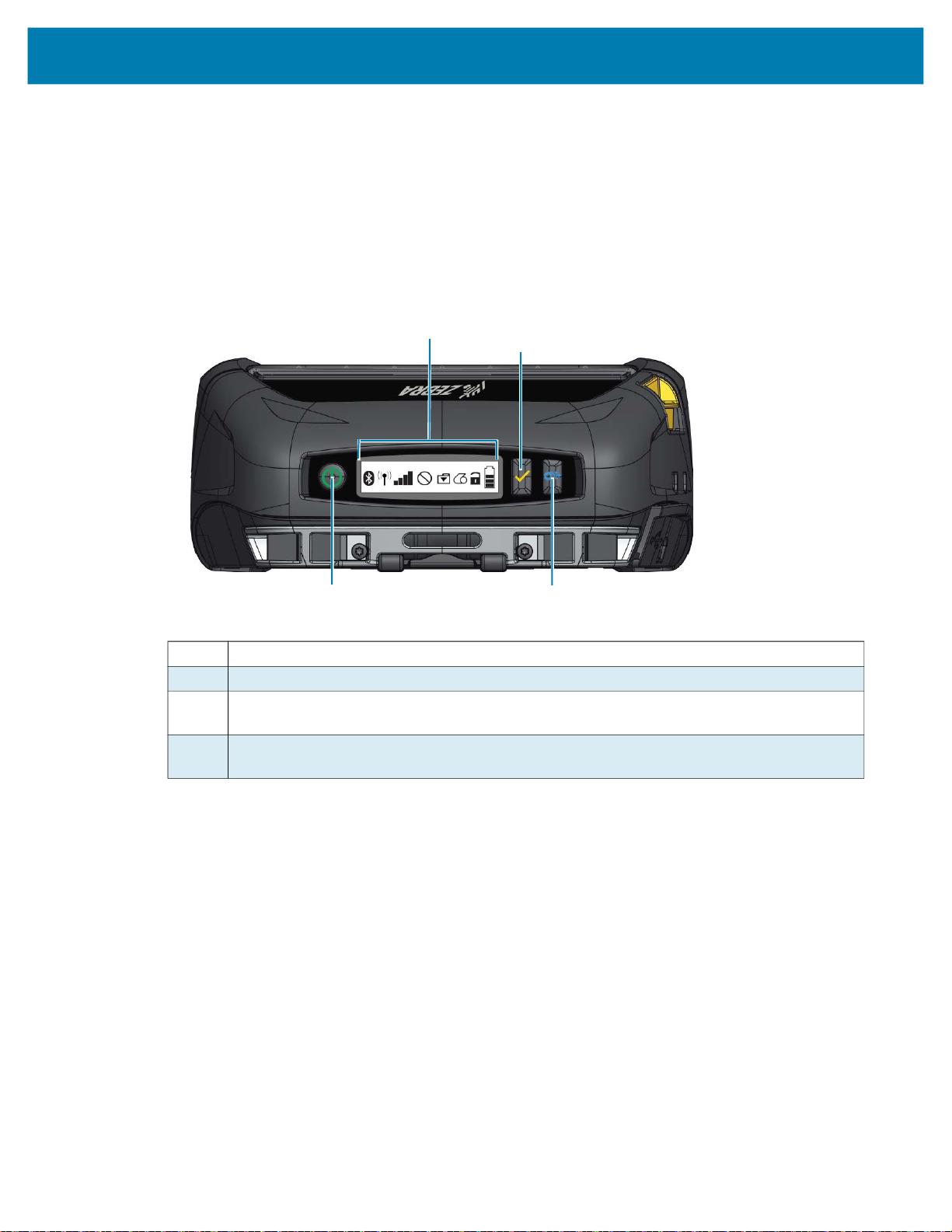
Controlli operatore
Le stampanti sono dotate di un pannello di controllo con pulsanti per le funzioni Accensione/Spegnimento
e Avanzamento supporto, oltre che di un display che fornisce informazioni sulle funzioni della stampante. Il
menu visualizza una riga di icone che indicano lo stato della stampante. Sul display LCD vengono inoltre
visualizzati avvisi che richiedono conferma e avvisi che non richiedono conferma. Gli avvisi che richiedono
conferma hanno una sola opzione di risposta che richiede che l'utente selezioni il pulsante di selezione,
mentre gli avvisi che non richiedono conferma non necessitano di una risposta.
Figura 21 Pannello di controllo
Utilizzo della stampante
1
3
1 Icone di stato della stampante - Indica lo stato di numerose funzioni della stampante.
2 Pulsante di selezione - Premere per selezionare una voce di menu sul display LCD.
3 Pulsante di alimentazione - Premere per accendere l'unità. Premere nuovamente per
spegnere l'unità.
4 Pulsante di avanzamento della carta - Premere per far avanzare il supporto di stampa di
un'etichetta vuota o di una lunghezza determinata via software del supporto di stampa.
2
4
28
Page 30
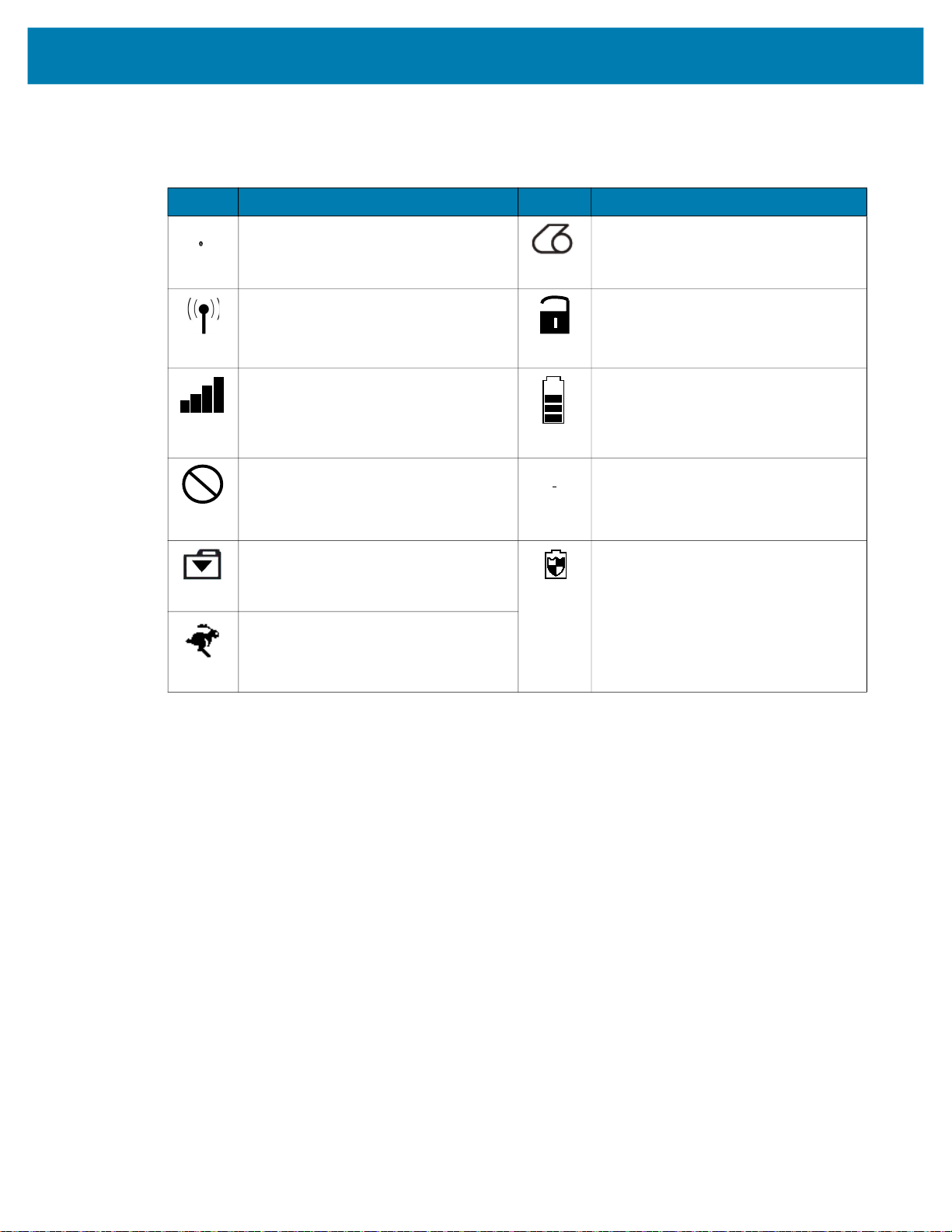
Utilizzo della stampante
DC
Icone dello stato della stampante
Icona
Descrizione Icona
Descrizione
Bluetooth Supporti
Connessione Wi-Fi Coperchio aperto
Potenza segnale Wi-Fi Batteria
Errore Eliminatore batteria
Dati Modalità risparmio energetico
Modalità bozza
Quando la stampante è in Modalità risparmio energetico e il supporto non è esaurito, viene visualizzata
l'icona Risparmio energetico. Quando la stampante è in Modalità risparmio energetico e il supporto è
esaurito, viene visualizzata l'icona lampeggiante Supporto esaurito anziché l'icona Risparmio energetico.
Questo avviene poiché la stampante non funziona quando il supporto è esaurito. Se la stampante è
contemporaneamente in Modalità risparmio energetico e Modalità bozza, viene visualizzata l'icona
Risparmio energetico.
Quando la stampante è in Modalità bozza a causa di un'impostazione dell'utente, viene visualizzata l'icona
Modalità bozza. Tuttavia quando la stampante è in Modalità bozza e in una condizione di supporto
esaurito, verrà visualizzata l'icona Supporto esaurito lampeggiante.
Per ulteriori informazioni sulle icone dello stato della stampante, vedere Spie di stato della stampante a
pagina 52.
29
Page 31
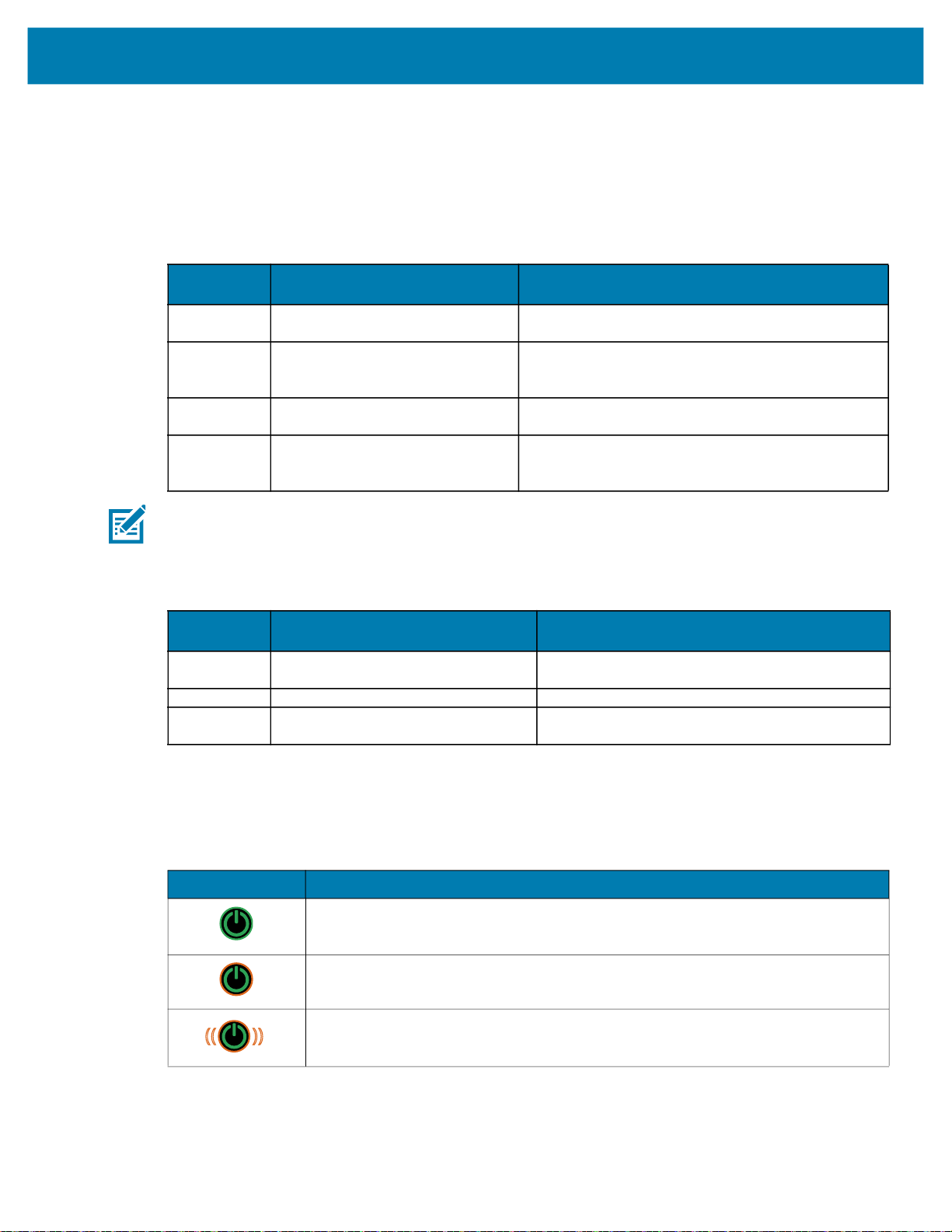
Pulsanti
L'utente ha la possibilità di utilizzare l'interfaccia composta da tre pulsanti sulle stampanti con le seguenti
sequenze di Accensione ed Esecuzione.
Sequenze di accensione
Utilizzo della stampante
Sequenza
n.
1
2 Stampare il rapporto di
3 Avviare il download forzato Tenere premuti i pulsanti di selezione e di
4 Accensione o spegnimento della
NOTA: Per download forzato si intende che la stampante viene accesa in una modalità in cui viene
eseguito solo il codice che consente di eseguire il download del firmware.
Stampa di un rapporto di
configurazione
configurazione, quindi il rapporto
di rete
stampante o avvio della modalità
sospensione
Funzione Tasti
Tenere premuto il pulsante di avanzamento e
premere il pulsante di accensione.
Tenere premuto il pulsante di selezione e premere il
pulsante di accensione.
avanzamento e premere il pulsante di accensione.
Pulsante di accensione
Sequenze di esecuzione senza LED lampeggiante
Sequenza
n.
1 Due tasti e Config ZPL Tenere premuto per 3 secondi il pulsante di
2 Eventi di avanzamento ripetuti Pulsante di avanzamento
3 Attivazione (se in Modalità
sospensione)
Funzione Tasti
avanzamento e il pulsante di selezione.
Pulsante di alimentazione o pulsante di selezione
LED
Le stampanti sono dotate di un anello di LED a tre colori attorno al pulsante di alimentazione che indica lo
stato della batteria durante la procedura di ricarica della batteria.
Stato dell'icona Stato della batteria
Accesa/Batteria carica
Accesa/Eliminatore della batteria collegato
Batteria in carica (Anello LED ambra)
Modalità sospensione e carica (Anello LED ambra lampeggiante)
(( ))
30
Page 32

Utilizzo della stampante
BATTERY LOW
Avvisi
(( ))
Nel pannello di controllo vengono visualizzati i vari avvisi all'utente sotto forma di Avvisi che richiedono
conferma, Avvisi che non richiedono conferma e Avvisi di errore. Un Avviso che richiede conferma viene
visualizzato sulle icone dello stato della stampante e viene cancellato quando l'utente preme il pulsante di
selezione.
Figura 22 Pannello di controllo
LED che indica
un guasto della batteria
Modalità sospensione (Anello LED verde lampeggiante)
Batteria guasta (Anello LED rosso)
Avviso che richiede conferma
Anche un Avviso che non richiede conferma viene visualizzato sulle icone dello stato della stampante ma
non è necessaria un'azione dell'utente per cancellarlo. L'avviso verrà cancellato automaticamente dopo
essere stato visualizzato per cinque secondi.
Gli Avvisi di errore vengono visualizzati sulle icone dello stato della stampante; questi avvisi non vengono
cancellati tramite un'azione dell'utente sul pannello anteriore ma è necessario che l'utente elimini in altro
modo la condizione di errore. L'Avviso di errore rimarrà visualizzato sul display fino a quando non verrà
eliminata la condizione che ha causato l'errore.
Funzioni di risparmio energetico
Le stampanti sono dotate di alcune importanti funzioni progettate per estendere la durata della batteria.
Queste funzioni sono descritte di seguito.
Modalità sospensione
La funzione Modalità sospensione è una modalità in cui la stampante prolunga la durata della batteria
accedendo automaticamente a uno stato di "riposo" dopo due minuti di inattività. Quando la stampante è in
questo stato, il display LCD non visualizza contenuti e non è retroilluminato. La stampante indica la
modalità sospensione mediante un anello LED verde che lampeggia lentamente attorno al pulsante di
accensione (vedere LED a pagina 30).
• Se il pulsante di accensione viene premuto per meno di tre secondi (<3), la stampante passerà alla
modalità sospensione.
• Se il pulsante di accensione viene premuto per più di tre secondi (>3), la stampante verrà spenta.
Per riattivare la stampante, l'utente deve premere il pulsante di accensione o il pulsante di selezione per
meno di tre secondi oppure la stampante verrà attivata quando viene avviata la comunicazione tramite
Bluetooth.
NOTA: La funzione di ripristino Bluetooth è supportata solo su radio BT 4.1, non su unità Dual Radio.
31
Page 33
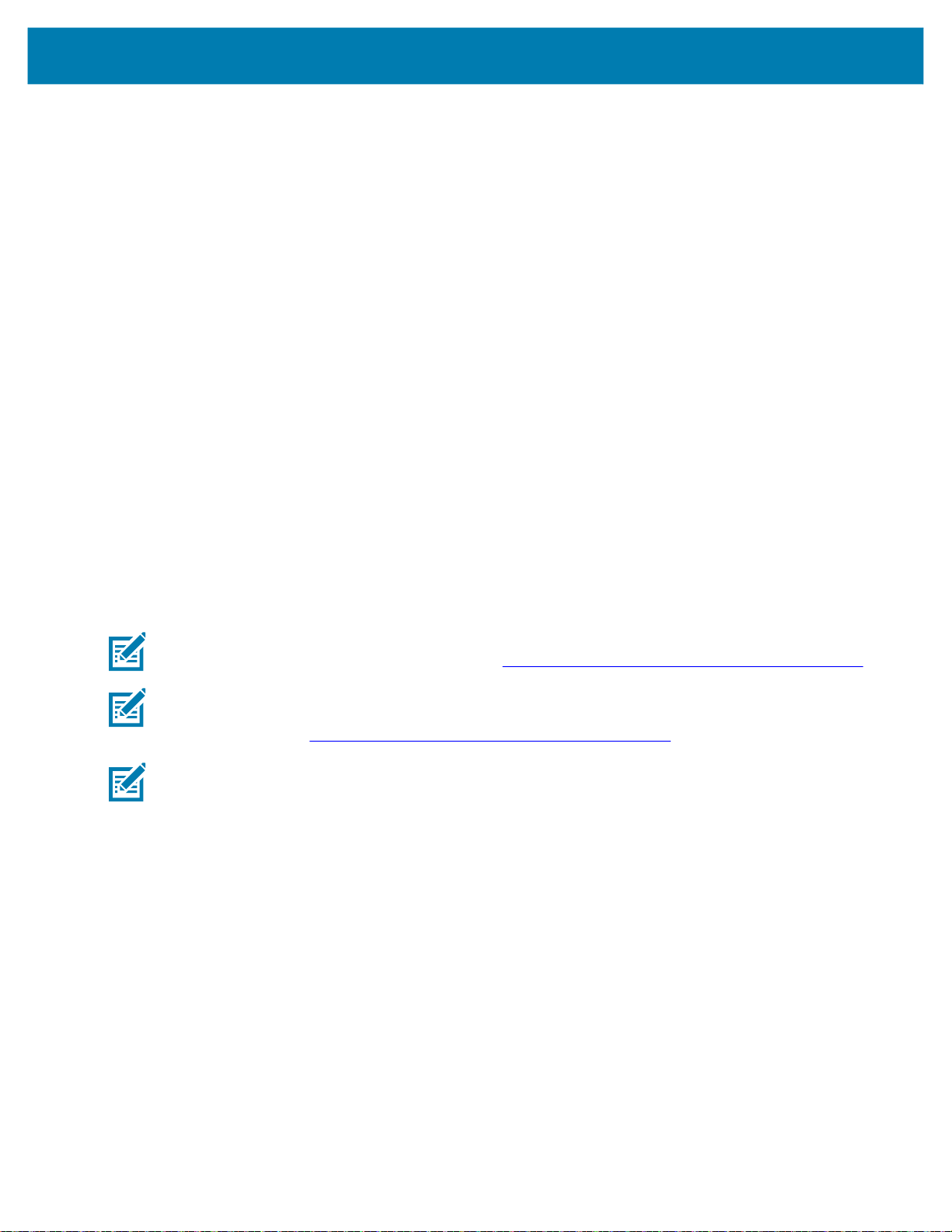
Utilizzo della stampante
Le stampanti si riattiveranno dalla modalità sospensione anche quando viene avviata la comunicazione
tramite WLAN. Se il pulsante di accensione viene premuto per più di tre secondi, la stampante verrà
attivata, quindi si spegnerà completamente.
Per attivare o disattivare la modalità sospensione, inviare il comando power.sleep.enable alla stampante
utilizzando Zebra Setup Utilities (ZSU) e impostarlo su
"on".) Per impostare l'intervallo di tempo dopo il quale la stampante passerà alla modalità sospensione,
inviare il comando power.sleep.timeout (in secondi) alla stampante utilizzando ZSU.
Prestazioni di stampa adattiva
Le stampanti utilizzano la tecnologia PSPT PrintSmart Gen 2, che adatta le condizioni di stampa in modo
da non sacrificare la qualità di stampa. La stampante rileva condizioni ambientali quali lo stato di carica e
di salute della batteria, temperature estremamente basse o stampa ad alta densità e regola le prestazioni
di stampa per conservare la funzionalità della batteria e consentire la prosecuzione della stampa. Questo
potrebbe influenzare la velocità e il rumore della stampa, ma non la qualità della stessa.
Modalità bozza
È possibile configurare la stampante in modo che stampi in modalità bozza utilizzando il comando SGD
media.draft_mode (impostazione predefinita: "off"), che ottimizza la stampante per la stampa di solo
testo. In modalità bozza, la velocità di stampa aumenta da un massimo di 4 ips (pollici per secondo)
all'impostazione di velocità massima della stampante fino a un massimo di 5 ips con una riduzione di circa
il 22% in densità ottica. Quando per una stampante è stata scelta questa impostazione, verrà visualizzata
l'icona Modalità bozza. Se la stampante è contemporaneamente in Modalità risparmio energetico e
Modalità bozza, viene visualizzata l'icona Risparmio energetico. Se la stampante è in Modalità bozza
quando il supporto è esaurito, verrà visualizzata l'icona Supporto esaurito lampeggiante.
"on" oppure "off". (L'impostazione predefinita è
NOTA: Per la spiegazione e l'elenco di tutti i comandi SGD, fare riferimento a Zebra Programming Guide
(Guida alla programmazione Zebra) all'indirizzo: http://www.zebra.com/us/en/support-downloads.html
NOTA: Per informazioni dettagliate sull'invio di comandi SGD alla stampante utilizzando Zebra Setup
Utilities, fare riferimento a Wireless Configuration for 802.11n and Bluetooth Radios for Link-OS Mobile
Printers all'indirizzo: http://www.zebra.com/us/en/support-downloads.html
NOTA: La stampa in modalità bozza è ottimizzata per la stampa di ricevute con solo testo, senza
immagini, riempimenti in nero o codici a barre. La stampa in modalità bozza è progettata per funzionare a
temperature comprese tra la temperatura ambiente e il valore massimo dell'intervallo di temperatura
previsto per la stampante.
Verifica del funzionamento della stampante
Prima di connettere la stampante a un computer o a un terminale di dati portatile, assicurarsi che la
stampante sia in condizioni di lavoro corrette. Per ottenere ciò, si consiglia di stampare un rapporto di
configurazione mediante il metodo dei "due tasti". Se non è possibile stampare questo rapporto, vedere la
sezione Test per la risoluzione dei problemi a pagina 55.
Stampa di un rapporto di configurazione
1. Spegnere la stampante. Caricare il vano del supporto di stampa con un supporto normale (supporto
senza barre nere o gap sul retro).
2. Premere e tenere premuto il pulsante di avanzamento.
32
Page 34

Utilizzo della stampante
Premere e rilasciare il pulsante di accensione e tenere premuto il pulsante di avanzamento. Quando la
3.
stampa inizia, rilasciare il pulsante di avanzamento. L'unità stamperà una linea di caratteri di controllo
"x" per verificare che tutti gli elementi della testina di stampa funzionino correttamente, la versione del
software caricato sulla stampante e quindi il rapporto.
Il rapporto indica il modello, il numero di serie, la velocità di trasmissione e informazioni più dettagliate
sulla configurazione della stampante e sulle impostazioni dei parametri. (Per la stampa di esempi e per
un'ulteriore spiegazione del modo di usare il rapporto di configurazione come strumento diagnostico,
vedere la sezione Risoluzione dei problemi).
Connessione della stampante
La stampante deve stabilire comunicazioni con un terminale host che invia i dati da stampare.
La comunicazione può avvenire in quattro modalità base:
• Le stampanti sono in grado di comunicare via cavo attraverso i protocolli RS-232C o USB 2.0. I driver
Windows che supportano la stampa via porta seriale, USB e rete sono inclusi nel driver Zebra
Designer, che può essere scaricato all'indirizzo www.zebra.com/drivers
• Mediante una LAN (Local Area Network) wireless secondo le specifiche 802.11. (Opzionale)
• Mediante Ethernet quando è inserita in un alloggiamento Ethernet.
.
• Mediante un collegamento a radiofrequenza a corto raggio Bluetooth.
• I dispositivi WinMobile
®
, Blackberry® e Android® usano il protocollo standard Bluetooth.
• Queste stampanti sono compatibili con i dispositivi iOS, quindi è possibile stampare tramite Bluetooth
su un dispositivo Apple
®
.
Comunicazioni mediante cavo
ATTENZIONE: La stampante deve essere spenta prima di collegare o scollegare un cavo di
comunicazione.
La connessione con cavo standard per le stampanti è USB. La porta USB fornisce 500 mA alla porta A/B
in modalità host e consente di connettere una stampante a un PC tramite una spina di Tipo A a una spina
Micro B. Il cavo è dotato di un cappellotto in plastica che blocca il cavo nell'alloggiamento della stampante
(vedere sotto). Per i numeri di parte, visitare www.zebra.com/accessories
.
33
Page 35

Utilizzo della stampante
Figura 23 Cappellotto in plastica. Ruotare in senso orario per bloccare il cavo in posizione.
Cappellotto in plastica ruotato
in senso orario per bloccare il cavo in posizione
Figura 24 Comunicazione mediante cavo con un PC
Cavo di comunicazione USB
con un PC
Il piccolo connettore a 5 pin sul cavo USB si inserisce nella stampante e i connettori sono polarizzati per
assicurare l'allineamento corretto. Non tentare di forzare il cavo se questo non si inserisce, poiché ciò
potrebbe danneggiare i pin.
L'altra estremità del cavo va collegata alla porta USB di un computer come mostrato in Figura 24. Le
stampanti sono configurate con il driver dell'interfaccia aperta USB HCI che consente di comunicare con i
dispositivi basati su Windows
I driver USB sono inclusi in Zebra Designer Driver che può essere scaricato dal sito web di Zebra.
Zebra Setup Utilities
Prima di iniziare la configurazione della stampante per l'utilizzo in una rete locale (LAN), sono necessarie
alcune informazioni di base che consentiranno di stabilire la configurazione della rete per la stampante.
Zebra Setup Utilities (ZSU) fornisce un modo rapido e semplice per configurare le stampanti per una
varietà di scopi, tra cui l'impostazione per comunicazioni wireless in rete locale (LAN) o utilizzando lo
standard di comunicazione internazionale Bluetooth™.
LAN
®
.
34
Page 36

Utilizzo della stampante
Una volta eseguito il download di Zebra Setup Utilities sul computer, collegare il cavo USB alla stampante
e al computer come illustrato in Figura 24. Fare riferimento alla Wireless Configuration Guide per seguire i
passaggi necessari per impostare e configurare la stampante utilizzando Zebra Setup Utilities.
Accedere all'indirizzo https://www.zebra.com/us/en/support-downloads.html
Zebra Setup Utilities e della Wireless Configuration Guide.
per effettuare il download di
35
Page 37
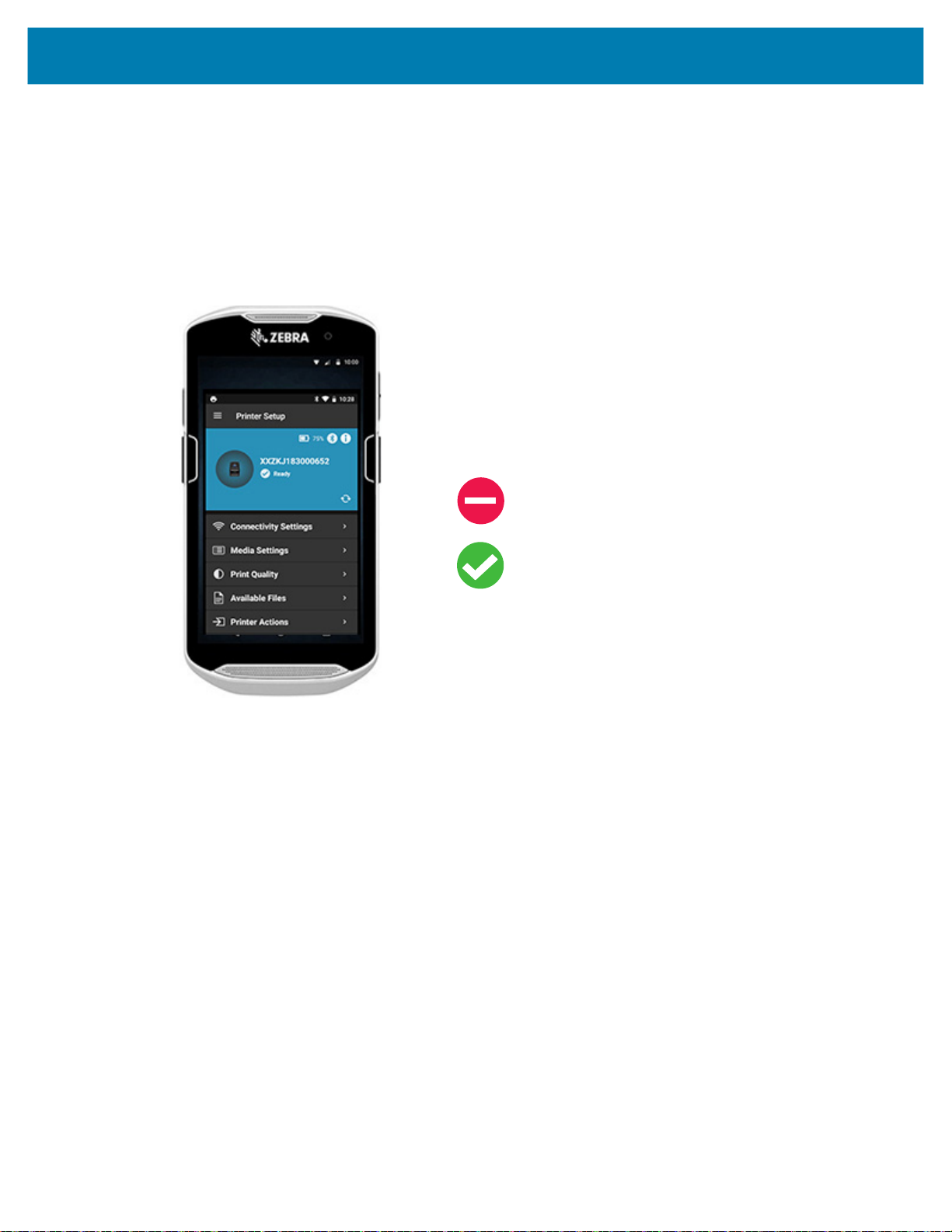
Utilizzo della stampante
Zebra Printer Setup Utility per Android (per stampanti Link-OS)
Le stampanti possono essere configurate anche utilizzando Zebra Printer Setup Utility per Android.
Questa utility può essere scaricata da Google Play su un dispositivo Android come uno smartphone o i
computer palmari TC51 o TC56. Il dispositivo portatile Android può essere associato alla stampante
tramite Bluetooth o un cavo USB e gli utenti possono navigare rapidamente nell'app per eseguire le attività
seguenti.
Figura 25 Schermata principale di Zebra Setup Utility
Mostra la stampante attualmente connessa
Visualizza lo stato attuale della stampante
= errore presente
= nessun problema
Accesso rapido a procedure guidate, azioni della stampante
e file
36
Page 38

Utilizzo della stampante
Comunicazioni wireless con Bluetooth
Bluetooth è uno standard mondiale per lo scambio di dati tra due dispositivi via radiofrequenza. Questo
tipo di comunicazione point-to-point non necessita di punti di accesso o di altre infrastrutture. Il segnale
Bluetooth ha una potenza relativamente bassa per evitare le interferenze con altri dispositivi che
funzionano a radiofrequenze simili. Ciò limita la portata del dispositivo Bluetooth a circa 10 metri (32 ft).
L'impostazione predefinita per la stampante è Classe 2, ma la portata può essere impostata su Classe 1
tramite un comando SGD (
dispositivo con il quale essa comunica devono seguire lo standard Bluetooth.
Panoramica sulla comunicazione mediante Bluetooth
• Ogni stampante con Bluetooth è identificata da un indirizzo Bluetooth univoco (Bluetooth Device
Address, BDADDR). Questo indirizzo ricorda un indirizzo MAC dove i primi tre byte rappresentano il
fornitore e gli ultimi tre il dispositivo (ad esempio, 00:22:58:3C:B8:CB).
• Questo indirizzo è riportato su un'etichetta sul retro della stampante sotto forma di codice a barre per
facilitare l'associazione. (Per le stampanti con dual radio l'etichetta dell'indirizzo MAC rappresenta
solamente l'indirizzo MAC del Wi-Fi) (Figura 26 a pagina 39.) Per scambiare dati, due dispositivi
Bluetooth abilitati devono stabilire una connessione.
• Il software Bluetooth è sempre in esecuzione in background, pronto a rispondere alle richieste di
connessione. Un dispositivo (definito client) deve richiedere una connessione con un altro. Quindi il
secondo dispositivo (definito server) accetta o rifiuta la connessione.
bluetooth.power_class) per incrementare la potenza. Sia la stampante che il
• Una stampante abilitata Bluetooth agisce normalmente come server creando con il terminale una rete
in miniatura, chiamata a volte "piconet". La ricerca identifica i dispositivi Bluetooth disponibili per
l'associazione dove il dispositivo centrale invia una richiesta di ricerca e i dispositivi rispondono. Se un
dispositivo non è rilevabile, il dispositivo centrale non può eseguire l'associazione a meno che non sia
noto il BDADDR oppure non sia già stata precedentemente eseguita l'associazione con il dispositivo.
• Se entrambi i dispositivi supportano Bluetooth 2.1 o versioni successive, questi utilizzeranno SSP
(Secure Simple Pairing) con Security Level 4, un'architettura di protezione obbligatoria che utilizza due
modelli di associazione: Numeric Comparison e Just Works (non richiede conferma dall'utente).
37
Page 39

Utilizzo della stampante
Modalità di protezione Bluetooth (BT)
Modalità di protezione 1 Modalità di protezione 2 Modalità di protezione 3
Se un dispositivo BT >/= 2.1 tenta
l'associazione con un dispositivo
BT </= 2.1, viene degradato alla
modalità compatibilità BT 2.0 e si
comporta come un dispositivo BT
2.0. Se entrambi i dispositivi BT
sono >/= 2.1, è necessario
utilizzare Secure Simple Pairing in
conformità con le specifiche BT.
Modalità di protezione 4: Secure Simple Pairing
Secure Simple Pairing:
• Una nuova architettura di protezione introdotta, supportata in BT >= 2.1.
• Service-level applicato, simile alla modalità 2.
• Obbligatorio quando entrambi i dispositivi sono BT >= 2.1.
Se un dispositivo BT >/= 2.1 tenta
l'associazione con un dispositivo
BT </= 2.0, viene degradato alla
modalità compatibilità BT 2.0 e si
comporta come un dispositivo BT
2.0. Se entrambi i dispositivi BT
sono >/= 2.1, è necessario
utilizzare Secure Simple Pairing in
conformità con le specifiche BT.
Uguale a Modalità di
protezione 2
• La modalità 4 attualmente supporta quattro modelli di associazione.
• I requisiti di protezione per i servizi devono essere classificati come uno dei seguenti: richieste chiavi
di collegamento autenticate, richieste chiavi di collegamento non autenticate oppure nessuna
sicurezza richiesta. SSP migliora la protezione attraverso l'aggiunta della crittografia con chiave
pubblica ECDH per proteggere da intercettazioni passive e attacchi MITM (Man-In-The-Middle)
durante l'associazione.
Numeric Comparison Just Works
• Progettato per situazioni in cui entrambi i
dispositivi sono in grado di visualizzare un
numero di sei cifre e di consentire all'utente di
immettere una risposta "sì" o "no".
• Durante l'associazione, l'utente immette "sì" per
completare l'associazione se il numero
visualizzato su entrambi i dispositivi
corrisponde. È diverso dall'utilizzo dei PIN
nell'associazione legacy (BT<=2.0) perché il
numero visualizzato per il confronto non viene
utilizzato per la successiva generazione della
chiave di collegamento, quindi anche se viene
visto o catturato da potenziali aggressori, non
può essere utilizzato per determinare il
collegamento risultante o la chiave di
crittografia.
• Progettato per situazioni in cui un dispositivo
(o entrambi) non è dotato di display né di
tastiera per l'immissione delle cifre (ad esempio
un auricolare Bluetooth). Il passo 1 viene
eseguito automaticamente come per Numeric
Comparison, ma l'utente non può verificare che
entrambi i valori corrispondano, quindi viene
fornita la protezione MITM
(Man-In-The-Middle). Questo è l'unico modello
in SSP che non fornisce chiavi di collegamento
autenticate.
38
Page 40

Utilizzo della stampante
Tutte le modalità, ad eccezione di Just Works, hanno una protezione MITM (Man-In-The-Middle), ovvero
nessun altro dispositivo può visualizzare i dati trasferiti tra i due dispositivi coinvolti. La modalità SSP viene
normalmente negoziata automaticamente in base alla capacità dei dispositivi centrale e periferico. Le
modalità a sicurezza inferiore possono essere disattivate tramite il comando SGD
bluetooth.minimum_security_mode. Il comando SGD bluetooth.minimum_security_mode imposta il
livello di sicurezza inferiore con il quale la stampante stabilirà una connessione Bluetooth. La stampante si
connetterà sempre con un livello di protezione alto se richiesto dal dispositivo centrale. Per modificare la
modalità e le impostazioni di sicurezza delle stampanti, utilizzare Zebra Setup Utilities.
Modalità di protezione minima Bluetooth
bluetooth.minimum_security_mode=1 Secure Simple Pairing
bluetooth.minimum_security_mode=2 Secure Simple Pairing
bluetooth.minimum_security_mode=3 Secure Simple Pairing
bluetooth.minimum_security_mode=4 Secure Simple Pairing
bluetooth.bluetooth_PIN Non utilizzato
Versione BT del dispositivo centrale (>2.1)
Just Works/Numeric Comparison
Just Works/Numeric Comparison
Numeric Comparison
Numeric Comparison
IMPORTANTE: bluetooth.minimum_security_mode imposta il livello di protezione più basso con il quale
la stampante stabilirà una connessione Bluetooth. La stampante si connetterà sempre con un livello di
protezione alto se richiesto dal dispositivo centrale.
Le stampanti hanno anche una funzione di bonding Bluetooth. La stampante memorizza le informazioni di
associazione in modo che i dispositivi rimangano associati anche quando vengono spenti e riaccesi o
disconnessi e connessi nuovamente. In questo modo non è necessario ripetere l'associazione ogni volta
che si stabilisce una connessione.
Il comando SGD
NOTA: Per informazioni dettagliate su Bluetooth, fare riferimento alla pagina di prodotto di ZQ500 Series
all'indirizzo: http://www.zebra.com/us/en/support-downloads.html
Tutte le versioni firmware Link-OS precedenti alla versione 6.0
In tutte le versioni del firmware Link-OS precedenti la versione 6.0, se bluetooth.discoverable è
impostato su "on", la stampante entra in modalità Rilevamento generale. Risponde a richieste di
rilevamento in qualsiasi momento ed è possibile connetterla e associarla. Se è impostato su "off", non è
possibile rilevare la stampante, tuttavia è possibile connetterla e associarla. Impostazione predefinita: "on".
Versione firmware Link-OS 6.0
Se bluetooth.discoverable è impostato su "on", il comportamento è lo stesso del firmware pre-6.0. La
stampante entra in modalità Rilevamento generale ed è possibile connetterla e associarla. Se è impostato
su "off", non è possibile rilevare la stampante, tuttavia è possibile connetterla e associarla. L'impostazione
predefinita è stata cambiata su "off". In tutte le stampanti è stata aggiunta una nuova funzionalità,
chiamata "Limited Pairing Mode", che attiva una finestra di rilevamento e associazione limitati per gli utenti
che hanno accesso fisico alla stampante. Se l'utente tiene premuto il tasto di avanzamento per 5 secondi,
la stampante entra in modalità associazione limitata per 2 minuti.
bluetooth.bonding è attivo per impostazione predefinita.
39
Page 41

Versioni firmware Link-OS 6.1 e successive
Se bluetooth.minimum_security_mode è impostato su "1", l'associazione viene abilitata
incondizionatamente, indipendentemente dall'impostazione della modalità bluetooth.discoverable.
Se bluetooth.minimum_security_mode è impostato su un valore diverso da 1, l'associazione non è
consentita se il rilevamento è impostato su "off" e la stampante non è in modalità associazione limitata.
NOTA: Il rilevamento non si applica a Bluetooth LE. Per le stampanti Zebra che supportano Bluetooth LE,
l'impostazione del rilevamento influisce sull'associazione.
Panoramica della WLAN
Le stampanti possono essere dotate dell'opzione Dual Radio, che utilizza i protocolli 802.11ac standard e
Bluetooth 4.1. Il numero di ID FCC si trova sulla targhetta del numero di serie situata sul retro dell'unità.
• Le stampanti di rete wireless con il modulo radio WLAN 802.11ac di Zebra possono essere identificate
dalla scritta "Wireless Network Printer" sulla targhetta del numero di serie sul retro della stampante.
• Queste stampanti si comportano come un nodo di comunicazione in una rete locale wireless (WLAN).
I metodi per stabilire le comunicazioni con la stampante variano con ogni applicazione.
Utilizzo della stampante
Maggiori informazioni sulle utilità di configurazione della LAN sono incluse nel programma ZebraNet
Bridge Enterprise™ (versione 2.8 e successive).
Per configurare le impostazioni di comunicazione WLAN è possibile utilizzare anche Zebra Setup Utilities
(ZSU) e l'utility Zebra Mobile Setup. Sia ZebraNet Bridge Enterprise che ZSU possono essere scaricati dal
sito Web di Zebra.
Figura 26 Comunicazioni BT/WLAN
40
Page 42
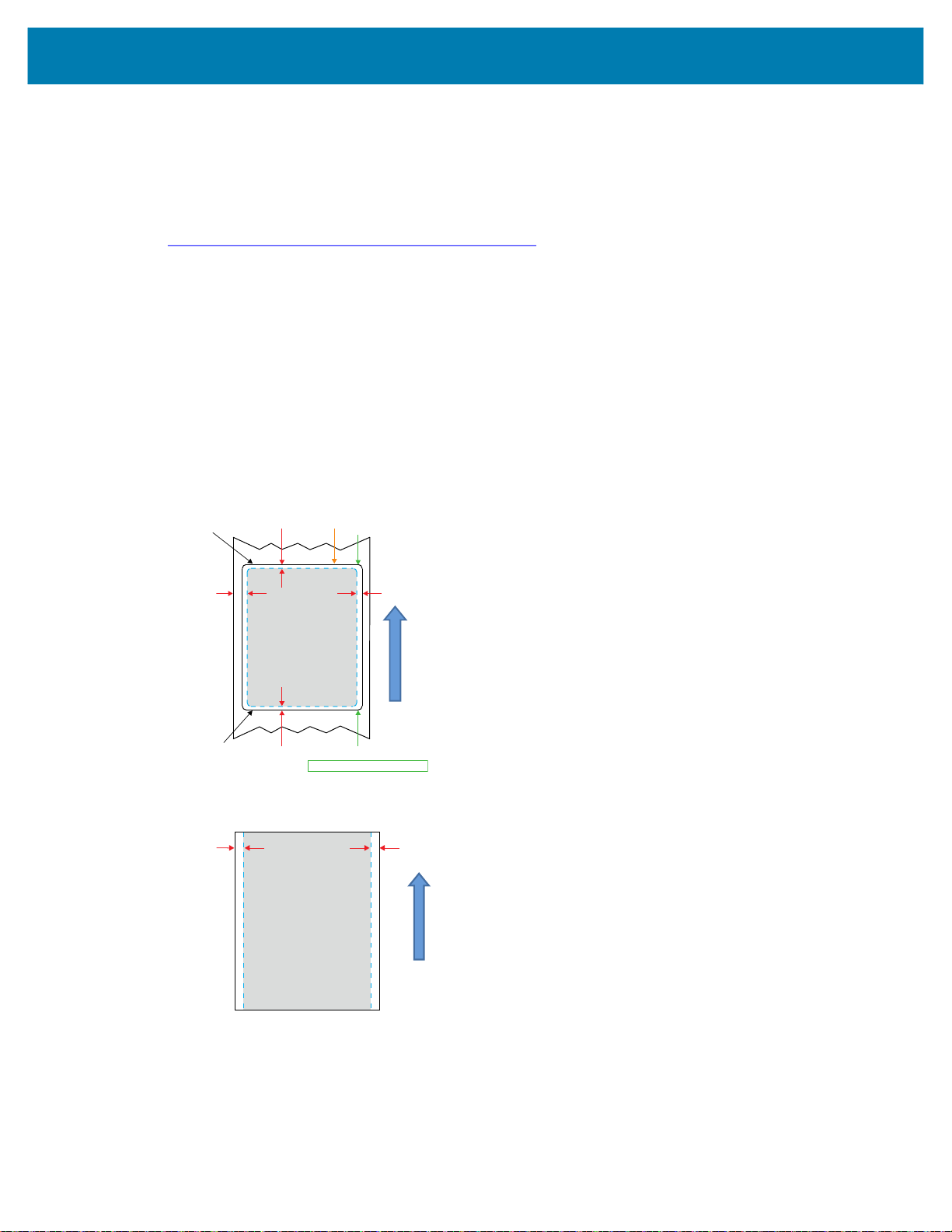
Utilizzo della stampante
“H”
Bordo superiore
dell'etichetta
Bordo inferiore
dell'etichetta
Altezza max etichetta = "H" = 2,5 mm
1,25 mm
(0,05 in)
Altezza
etichetta CPCL
1,59 mm
(0,06 in)
1,59 mm
Area di stampa
Direzione alimentazione supporti
1,25 mm
(0,05 in)
1,59 mm
(0,06 in)
(0,06 in)
Direzione alimentazione supporti
Area di stampa
Configurazione del software
Le stampanti adottano i linguaggi di programmazione CPCL e ZPL di Zebra, concepiti per le applicazioni di
stampa mobile. CPCL e ZPL sono descritti dettagliatamente in Zebra Programming Guide (Guida di
programmazione ZPL), CPCL Programming Guide (Guida di programmazione CPCL) e ZPL II
Programming Guide (Guida di programmazione ZPL II) disponibili online all'indirizzo:
https://www.zebra.com/us/en/support-downloads.html
il programma per la creazione di etichette basato su Windows
creare e modificare etichette in tali linguaggi.
Disegno di etichette
Gli esempi seguenti forniscono linee guida per il disegno di etichette per le stampanti, in particolare per
supporti con gap, con barra nera e continui. Le illustrazioni per ogni tipo di supporto definiscono le
tolleranze raccomandate, le zone da evitare e le zone in cui è possibile stampare, progettate per evitare
problemi di registrazione verticale durante la stampa. Le dimensioni sono determinate in base alle
capacità di registrazione del prodotto e alle tolleranze per supporti raccomandate da Zebra.
Figura 27 Supporti con gap
. È possibile inoltre utilizzare Zebra Designer Pro v2,
®
, che utilizza un'interfaccia grafica per
Figura 28 Supporti continui
1,59 mm
41
Page 43

Figura 29 Supporti con barra nera
“H”
Area di stampa
1,25 mm
(0,05 in)
Altezza
etichetta CPCL
1,59 mm
(0,06 in)
1,59 mm
Direzione alimentazione supporti
1,25 mm
(0,06 in)
Barra nera
Barra nera
Altezza max etichetta = "H" = 2,5 mm
Uso di ricevute prestampate
Per l'allineamento di documenti prestampati alla parte superiore del modulo (TOF), è necessario utilizzare
una barra nera. La barra nera può essere posizionata sul retro dei documenti attenendosi alle
raccomandazioni seguenti.
Utilizzo della stampante
È possibile posizionare la barra nera anche sul fronte del documento. L'utente deve cambiare
l'impostazione media.bar_location su "front".
Dimensioni barre nere (ricevute)
I segni neri sui supporti riflettenti (o barre/righe nere) devono estendersi oltre la linea centrale del rotolo sul
lato frontale della carta.
• Larghezza minima dei segni: 15 mm (0,59 in) perpendicolare al bordo del supporto e centrata rispetto
alla larghezza del rotolo.
• Lunghezza dei segni: 4,8 - 6,0 mm (0,19 - 0,24 in) parallela al bordo del supporto.
42
Page 44

Aree dell'etichetta
15 mm
(0,59 in)
Tenere
grafica,
codici a
barre e testo
prestampati
in colore
scuro
lontano dal
percorso del
sensore
della barra.
Il sensore supporti/barra nera rileva la riga nera prestampata sui supporti, quindi il percorso al centro della
carta deve essere tenuto libero da grafica scura prestampata.
NOTA: Con grafica scura prestampata si intende qualsiasi simbolo, codice a barre, testo e/o aree colorate
che sono stati applicati ai rotoli delle ricevute prima che venissero utilizzati nella stampante.
Figura 30 Aree dell'etichetta
Utilizzo della stampante
43
Page 45

Utilizzo della stampante
ACME COLLEGE
PARKING
VIOLAZIONE
PARKING
VIOLAZIONE
ACME COLLEGE
ACME RECEIPT
Quality FIRST
1 2 3 4 5 6 7 8 9
ACME RECEIPT
Quality FIRST
1 2 3 4 5 6 7 8 9
Esempi di disegno delle etichette
In questa sezione vengono mostrati esempi di etichette con e senza problemi con la barra nera
posizionata sul fronte del documento.
Figura 31 Esempi di disegno delle etichette
Disegni etichette problematici Disegni etichette corretti
Testo e grafica prestampati in colori scuri
si trovano sul percorso della barra nera in
fondo alla ricevuta.
Il percorso centrale della barra nera è
libero da testo e grafica prestampati
in colori scuri.
NOTA: Per informazioni complete sull'uso delle ricevute prestampate, vedere il comando FORM in CPCL
Programming Guide (Guida alla programmazione CPCL) su www.zebra.com/manuals
.
44
Page 46

Aree di sicurezza
15 mm
(0,59 in)
*
*
*
*
*
A volte, la stampa incompleta di testo e/o grafica si verifica perché non sono stati specificati i margini
minimi durante il disegno dell'etichetta. I margini minimi raccomandati o "area di sicurezza" sono illustrati
nella Figura 32.
Figura 32 Aree di sicurezza
Utilizzo della stampante
Carta per ricevute con barre nere
* Mantenere una "area di sicurezza" minima
di 1,59 mm (1/16 in) dai due bordi esterni
del rotolo di carta e dalle
barre nere.
NOTA: La lunghezza di ogni ricevuta "continua" è determinata dai dati inviati alla stampante.
Near Field Communication (NFC)
Analogamente alle tecnologie Bluetooth e Wi-Fi, Near Field Communication (NFC) consente
comunicazioni wireless e scambio di dati tra dispositivi digitali quali ad esempio gli smartphone. NFC,
tuttavia, utilizza campi radio elettromagnetici, mentre tecnologie come Bluetooth e Wi-Fi impiegano
trasmissioni radio.
NFC è una sotto-classe della tecnologia RFID (Radio-Frequency Identification) progettata per l'utilizzo da
parte di dispositivi in stretta vicinanza l'uno con l'altro. La tecnologia NFC consente a questi dispositivi di
comunicare fra loro quando vengono accostati o posti in prossimità, solitamente a una distanza non
superiore a 7,62 cm (3 pollici).
La stampante ha un dispositivo NFC passivo che contiene informazioni che possono essere lette da altri
dispositivi ma non è in grado di leggere alcuna informazione.
Carta per ricevute continua
(senza barre nere)
* Mantenere una "area di sicurezza" minima
di 1,59 mm (1/16 in) dai due bordi esterni
del rotolo di carta.
Un dispositivo attivo, quale uno smartphone, è in grado di leggere le informazioni sul tag NFC della
stampante, ma il tag stesso non esegue alcuna attività a parte trasmettere le informazioni ai dispositivi
autorizzati.
I dispositivi attivi possono leggere informazioni e inviare dati. Un dispositivo NFC attivo, ad esempio uno
smartphone, non è solo in grado di raccogliere informazioni dai tag NFC, ma può anche scambiare
informazioni con altri telefoni o dispositivi compatibili. Un dispositivo attivo, se autorizzato, potrebbe inoltre
alterare le informazioni presenti sul tag NFC. Per garantire la sicurezza, NFC spesso stabilisce un canale
protetto e utilizza la crittografia per inviare dati sensibili.
45
Page 47

Utilizzo della stampante
http://www.zebra.com/nfc
Figura 33 Associazione NFC tramite Print Touch
Casi di utilizzo NFC
TM
Passivo
• Associazione Bluetooth – utilizzata per consentire a tablet, smartphone o terminali di eseguire
• Avvio di app – utilizzato per consentire l'esecuzione su uno smartphone, tablet o terminale di app
• Avvio di siti Web – utilizzato per consentire la visualizzazione su uno smartphone, tablet o terminale di
Toccando l'icona Zebra Print Touch™ con uno smartphone che supporta la tecnologia Near Field
Communication (NFC) si accederà istantaneamente alle informazioni sulla stampante. Per ulteriori
informazioni sui prodotti NFC e Zebra, visitare il sito http://www.zebra.com/nfc
anche eseguire l'associazione con applicazioni Bluetooth. Per ulteriori informazioni, vedere Zebra
Multi-platform SDK.
automaticamente l'associazione con la stampante tramite una connessione Bluetooth, entro i limiti del
profilo di sicurezza utilizzato. Questo deve contenere l'indirizzo BT e il numero di serie della stampante.
sviluppate da Zebra o da terze parti.
siti Web sviluppati da Zebra o da terze parti.
. Tramite NFC è possibile
46
Page 48

Utilizzo della stampante
Come indossare la stampante
Fermaglio girevole per cintura
Le stampanti dispongono in dotazione standard di un fermaglio girevole per la cintura in plastica
(le stampanti con batteria a capacità estesa non dispongono del fermaglio per la cintura). Per l'utilizzo:
agganciare il fermaglio alla cintura e assicurarsi che sia saldamente fissato. Il fermaglio ruota in modo da
consentire la libertà di movimento durante il trasporto della stampante. Per installare o rimuovere il
fermaglio per la cintura in plastica, agganciarlo alla fessura sul fronte della stampante (vedere
illustrazione).
Figura 34 Stampante con fermaglio per cintura
Agganciare qui
Maniglia
La maniglia è un accessorio che si attacca agli agganci sul fronte della stampante e costituisce un modo
comodo e sicuro per trasportare la stampante. Per attaccare la maniglia alla stampante, procedere come
segue:
1. Attaccare un moschettone all'aggancio corrispondente sul fronte della stampante.
2. Attaccare l'estremità opposta della maniglia all'aggancio corrispondente sul fronte della stampante
come illustrato.
47
Page 49

Tracolla
Utilizzo della stampante
Figura 35 Maniglia
Aggancio
maniglia
Moschettone
È disponibile come accessorio una Tracolla per trasportare comodamente le stampanti ZQ511 e ZQ521.
Simile alla maniglia, la tracolla si inserisce ai due agganci sul fronte della stampante mediante dei
moschettoni come illustrato in Figura 36. La tracolla è facilmente regolabile ed è lunga 142 cm.
Figura 36 Tracolla
Fermaglio
regolabile
Moschettoni
Custodia morbida
Per le stampanti è disponibile l'accessorio Custodia morbida che consente di proteggere la stampante
permettendo comunque all'utente di portarla alla cintura. Il percorso della carta è lasciato aperto per
mantenere la capacità di stampa e i controlli sono visibili e accessibili anche quando la stampante è nella
custodia. Gli anelli D-ring consentono di collegare la tracolla.
48
Page 50

Figura 37 Custodia morbida
Custodia rigida
Per fornire la massima robustezza per le stampanti, è disponibile una Custodia rigida opzionale. Questa
custodia ha un design a guscio al cui interno è possibile collocare la stampante in modo sicuro e
successivamente chiudere la custodia. La custodia rigida è dotata di una tracolla che ne facilita il trasporto.
Utilizzo della stampante
Le porte della stampante non sono accessibili quando la stampante è nella custodia rigida, ma è possibile
utilizzare i pulsanti di controllo della stampante (Figura 38). Quando la stampante è nella custodia rigida, è
possibile montare e caricare la stampante sul Supporto veicolare e sulla Stazione di alimentazione a 4
vani.
NOTA: Poiché le stampanti linerless non hanno la barra di strappo superiore che consente di strappare il
supporto tirando verso l'alto o verso il basso, si sconsiglia di utilizzare le stampanti linerless con la custodia
rigida. I supporti senza pellicola possono essere strappati solo verso il basso e la custodia rigida non
resiste all'adesivo dei supporti senza pellicola.
Figura 38 Custodia rigida
NOTA: Per ulteriori informazioni sugli accessori delle stampanti ZQ500, vedere Accessori a pagina 65.
49
Page 51

Utilizzo della stampante
Manutenzione preventiva
Prolungamento della durata della batteria
• Non esporre mai la batteria ai raggi diretti del sole o a temperature superiori a 40 °C (104 °F) durante la
carica.
• Usare sempre un caricabatteria Zebra appositamente progettato per batterie agli ioni di litio. L'uso di un
altro tipo di caricabatteria può danneggiare la batteria.
• Usare il supporto di stampa appropriato alle necessità di stampa. Un rivenditore autorizzato Zebra può
aiutare a determinare il supporto di stampa ottimale per una determinata applicazione.
• Se si usa lo stesso testo o immagine su ogni etichetta, usare un'etichetta prestampata.
• Scegliere l'intensità e la velocità di stampa corrette per il supporto di stampa.
• Quando possibile, usare un software di handshaking (XON/XOFF).
• Rimuovere la batteria se la stampante non sarà usata per almeno un giorno e non si sta eseguendo
una carica di mantenimento.
• Considerare l'acquisto di una batteria supplementare.
• Ricordare che con il passare del tempo le batterie ricaricabili perdono la capacità di mantenere la
carica. Le batterie possono essere ricaricate un determinato numero di volte, dopodiché dovranno
essere sostituite. Smaltire sempre le batterie correttamente. Per ulteriori informazioni sullo smaltimento
delle batterie, vedere Smaltimento del prodotto a pagina 70.
Istruzioni generali per la pulizia
ATTENZIONE: Evitare danni alle persone o alla stampante stessa. Non inserire oggetti appuntiti o taglienti
nella stampante. Spegnere sempre la stampante prima di eseguire qualsiasi operazione di pulizia. Fare
attenzione quando si lavora vicino alla barra di strappo poiché i bordi sono taglienti.
ATTENZIONE — SUPERFICIE CALDA: Dopo operazioni di stampa prolungate, la testina di stampa può
diventare rovente. Lasciare raffreddare la testina di stampa prima di iniziare le operazioni di pulizia.
IMPORTANTE: Per la pulizia della testina di stampa usare solo la penna di pulizia Zebra (non fornita con
la stampante) o un batuffolo di ovatta imbevuto di alcol medicale al 90%.
ATTENZIONE: Utilizzare solo gli agenti detergenti indicati nelle tabelle che seguono. Zebra Technologies
Corporation declina ogni responsabilità per danni causati da qualsiasi altro tipo di sostanza detergente
utilizzata sulla stampante.
50
Page 52

Utilizzo della stampante
Area Metodo Intervallo
Testina di stampa Utilizzare una penna di pulizia Zebra per
strofinare la sottile linea grigia sulla
testina di stampa, pulendo gli elementi di
stampa dal centro verso l'esterno della
testina di stampa.
Dopo ogni cinque rotoli di supporti
(o più spesso, se necessario).
Quando si utilizzano supporti senza
pellicola, la pulizia è richiesta dopo
ogni rotolo di supporti.
Superficie del rullo
(Con pellicola di
supporto)
Superficie del rullo
(Senza pellicola)
Raschietto (solo per
le unità senza
pellicola)
Barra di strappo Pulire accuratamente con alcol per uso
Esterno della
stampante
Interno della
stampante
Ruotare il rullo e pulirlo a fondo con un
bastoncino non fibroso o con un panno
pulito che non rilasci residui, inumidito e
leggermente imbevuto di alcol per uso
medico (90% o superiore). (Figura 39)
Ruotare il rullo di stampa e pulirlo con un
bastoncino non fibroso e 1 parte di
sapone liquido (Palmolive o Dawn) e 25
parti di acqua.Utilizzare acqua pura per
pulire dopo la miscela acqua/sapone.
(Figura 40)
Utilizzare il lato adesivo dei supporti per
pulire il raschietto sulle unità senza
pellicola. (Figura 40)
medico al 90% e un bastoncino di
cotone. (Figura 39)
Passare un panno inumidito con acqua o
con alcol per uso medico al 90%.
Pulire la stampante con un pennello.
Assicurarsi che non vi sia polvere sul
sensore delle barre e sul sensore del
gap. (Figura 39)
Dopo ogni cinque rotoli di supporti
(o più spesso, se necessario).
Pulire il rullo solo se si verifica un
problema durante la stampa, ad
esempio se i supporti non si staccano
dal rullo. (*Vedere la nota seguente.)
Dopo ogni cinque rotoli di supporti
(o più spesso, se necessario).
Quando necessario
Quando necessario
Quando necessario
Interno delle unità
con rulli senza
pellicola
NOTA: Questa è una procedura di emergenza solo per rimuovere dal rullo contaminanti esterni (olio,
sporcizia) che potrebbero danneggiare la testina di stampa o altri componenti della stampante. Questa
procedura ridurrà o esaurirà la durata utilizzabile del rullo senza pellicola. Se i supporti senza pellicola
continuano a incepparsi dopo la pulizia e l'alimentazione di 1 o 2 metri (3-5 piedi) di supporti, sostituire il
rullo.
Pulirla accuratamente con alcol per uso
medico al 90% e un bastoncino non
fibroso. (Vedere la Figura 40 per la
pulizia di specifiche aree interne.)
51
Dopo ogni cinque rotoli di supporti
(o più spesso, se necessario).
Page 53

Utilizzo della stampante
Figura 39 Punti di pulizia (Stampante con pellicola)
Sensore barra
nera
Rullo di stampa
Barra di strappo
Elementi testina di stampa
Sensore gap
Barra di strappo
Figura 40 Punti di pulizia (Stampante senza pellicola)
Appoggio
del supporto
di stampa
Telaio
stampante
Rullo di stampa
Supporto del rullo di stampa
Disco di appoggio
Appoggio del supporto di stampa
Elementi testina di stampa
del supporto di stampa
52
Page 54

Risoluzione dei problemi
(( ))
Pannello di controllo anteriore
Se la stampante non funziona correttamente, fare riferimento alla tabella seguente per determinare lo
stato dell'anello della spia a LED attorno al pulsante di accensione.
Spia a LED Stato LED Indicazione
Verde fisso Batteria carica; Eliminatore della batteria in uso
Verde lampeggiante Modalità sospensione
Ambra fisso Batteria in carica
Rosso fisso Batteria guasta
Spie di stato della stampante
Il pannello di controllo della stampante visualizza più icone che indicano lo stato delle varie funzioni della
stampante. Controllare lo stato della spia, quindi fare riferimento all'argomento della Risoluzione dei
problemi citato nella pagine seguenti per risolvere il problema.
Icona Stato Indicazione
Attiva Connessione Bluetooth stabilita
In grigio Inattiva
Lampeggiante Ricezione dati della stampante
Assente Nessuna radio WLAN rilevata
Antenna lampeggiante Ricerca di AP
Antenna lampeggiante/una parentesi
fissa
Antenna e 2 parentesi fisse WLAN associata e autenticata
Antenna e 2 parentesi lampeggianti Ricezione di dati
WLAN associata/tentativo di autenticazione
52
Page 55
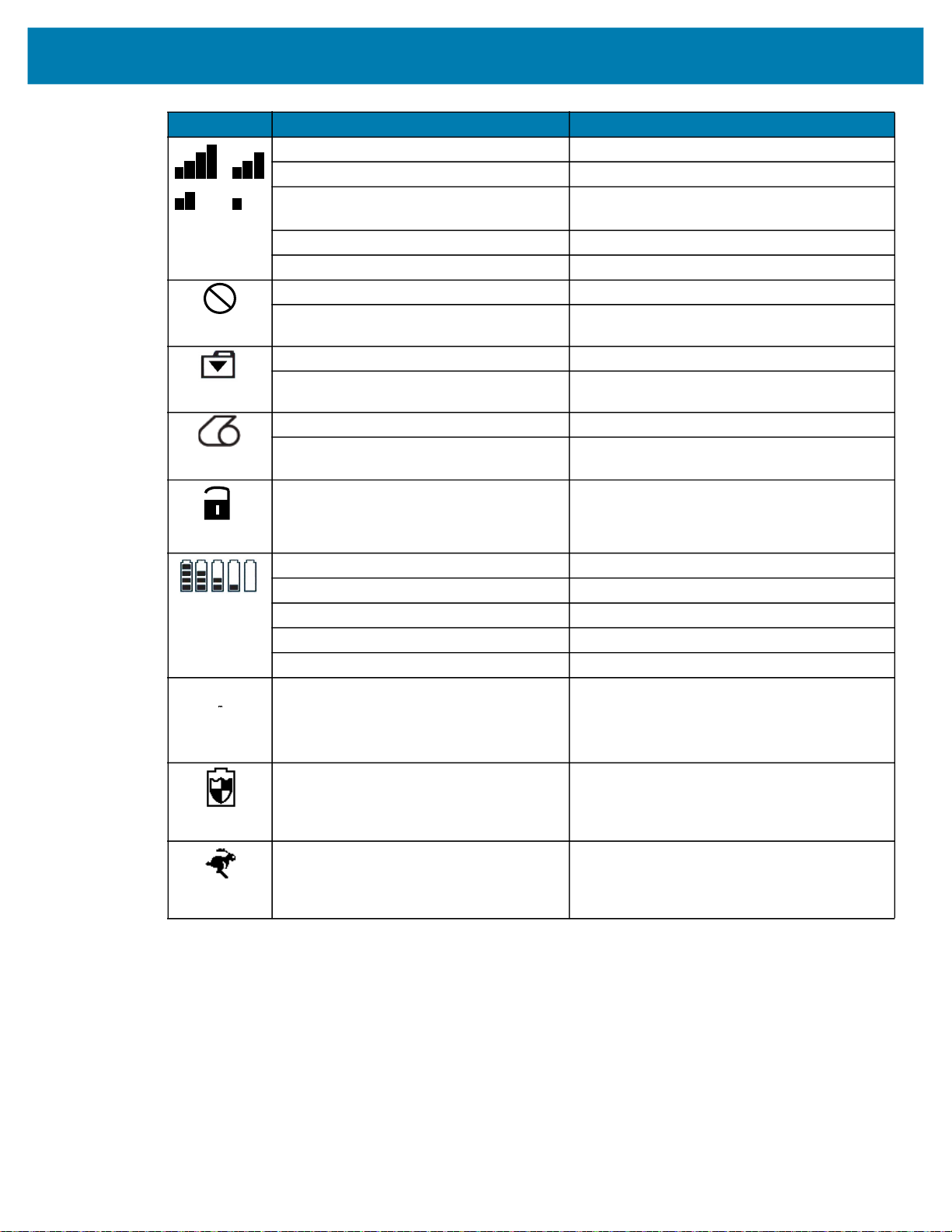
Risoluzione dei problemi
DC
Icona Stato Indicazione
4 barre Intensità del segnale 802.11 > 75%
3 barre Intensità del segnale 802.11 </=75%
2 barre Intensità del segnale 802.11 </= 50% ma
>25%
1 barra Intensità del segnale 802.11 </=25%
0 barre Rete non rilevata
Attiva Connessione Bluetooth stabilita
In grigio Inattiva
Lampeggiante Elaborazione dati in corso
Fissa Nessuna ricezione di dati
Lampeggiante Supporto esaurito
Fissa Supporto di stampa presente
Lampeggiante Coperchio del vano del supporto di stampa
aperto
4 barre Carica >80%
3 barre Carica al 60%-80%
2 barre Carica al 40%-60%
1 barra Carica al 20%-40%
0 barre Batteria scarica
Attiva Eliminatore della batteria presente
(Sostituisce le icone della batteria)
Attiva
Stampante in Modalità segmentazione
(Icona Supporto esaurito spenta)
Attiva
Stampante in Modalità bozza
(Icona Supporto esaurito spenta)
53
Page 56

Risoluzione dei problemi
Argomenti della risoluzione dei problemi
Alimentazione assente
• Controllare se la batteria è installata correttamente.
• Ricaricare o sostituire la batteria a seconda delle necessità.
• Se si utilizza l'eliminatore batteria per alimentare la stampante, assicurarsi che sia connesso
correttamente a una sorgente attiva.
ATTENZIONE: Smaltire sempre le batterie correttamente. Fare riferimento a Smaltimento delle batterie a
pagina 70 per maggiori informazioni sullo smaltimento corretto delle batterie.
Il supporto di stampa non avanza
• Verificare che il coperchio dei supporti di stampa sia chiuso e bloccato.
• Controllare che il perno che sostiene il supporto non sia piegato.
• Verificare che il sensore etichetta non sia bloccato.
Stampa scadente o sbiadita
• Pulire la testina di stampa.
• Controllare la qualità del supporto di stampa.
Stampa parziale o mancante
• Controllare l'allineamento del supporto di stampa.
• Pulire la testina di stampa.
• Verificare che il coperchio del supporto di stampa sia chiuso e bloccato.
Stampa confusa
• Sostituire la batteria.
• Controllare il cavo di collegamento al terminale.
• Stabilire un collegamento in radiofrequenza e/o ripristinare l'associazione LAN.
Nessuna stampa
• Sostituire la batteria.
• Controllare il cavo di collegamento al terminale.
• Stabilire un collegamento in radiofrequenza e/o ripristinare l'associazione LAN.
• Controllare se il formato dell'etichetta o la struttura del comando non sono validi. Porre la stampante in
modalità di Diagnostica delle comunicazioni (in esadecimale) per diagnosticare il problema.
54
Page 57

Risoluzione dei problemi
Durata ridotta della carica della batteria
• Se la batteria è più vecchia di un anno, la breve durata della carica può essere dovuta a un normale
invecchiamento.
• Controllare lo stato di salute della batteria.
• Sostituire la batteria.
Icona Dati lampeggiante
• Nessuna azione necessaria. L'icona Dati lampeggiante indica che è in corso la ricezione dei dati.
Icone Supporti o Coperchio aperto lampeggianti
• Controllare che il supporto di stampa sia stato caricato e che il relativo coperchio sia chiuso e
saldamente bloccato.
Errore di comunicazione
• Controllare il cavo al computer e, se necessario, sostituirlo.
Inceppamento delle etichette
• Aprire il fermo e il coperchio del supporto di stampa.
• Rimuovere e reinstallare il supporto di stampa.
Schermo LCD vuoto
• Accertarsi che la stampante sia accesa.
• Controllare se l'applicazione è caricata oppure è danneggiata, nel qual caso ricaricare il programma.
• Controllare l'anello LED attorno al pulsante di alimentazione per vedere se lampeggia in verde a
indicare che la stampante è in modalità sospensione. Premere il pulsante di alimentazione o il pulsante
di selezione per attivare la stampante.
Nessuna connettività NFC
• Verificare che lo smartphone sia posizionato al massimo a 7,62 cm (3 pollici) dall'icona Print Touch sul
lato della stampante.
Test per la risoluzione dei problemi
Stampa di un rapporto di configurazione
Per stampare un elenco delle impostazioni di configurazione della stampante, procedere come segue:
1. Spegnere la stampante. Caricare il vano del supporto di stampa con un supporto normale (supporto
senza barre nere stampate sul retro).
2. Premere e tenere premuto il pulsante di avanzamento.
3. Mentre si tiene premuto il pulsante di avanzamento, premere e rilasciare il pulsante di alimentazione.
55
Page 58
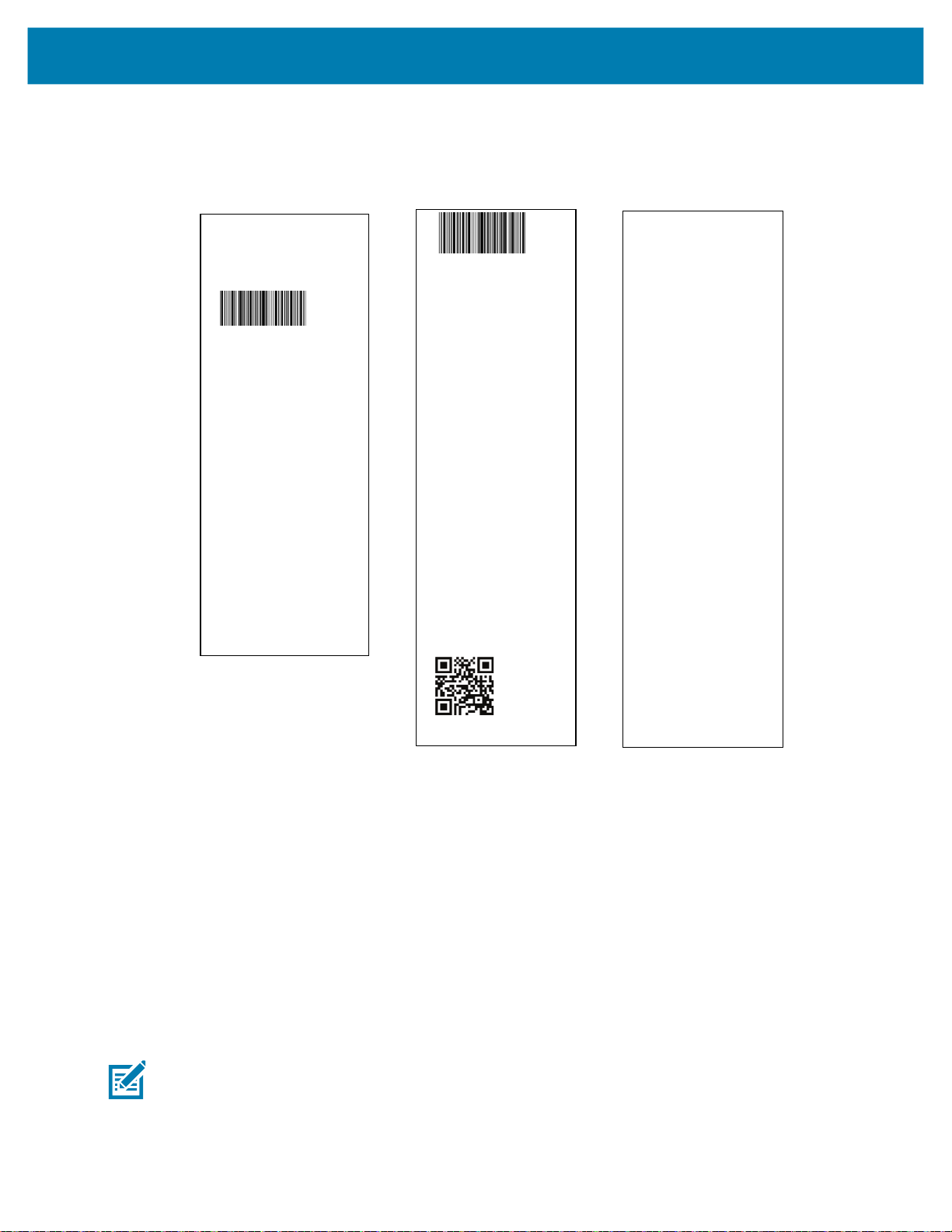
Risoluzione dei problemi
XXXXXXXXXXXXXXXXXXXXXXXXXXXXXX
Zebra Technologies
ZQ521R
Serial Number:
XXRBJ192300731
PCC:
ZQ52-BUW0300-00
Name:
XXRBJ192300731
Program:
OS: 7.0.0
PLD: 21 Rev. 1
PSPT: 10 Rev. 16
PMCU: Rev. 10
Firmware: V91.21.02ZP46528
Checksum: 91CB
Universal Serial Bus:
2.0 Full Speed Device
Vendor ID No: 0x0A5F
Product ID No: 0x016F
Manufacturer String: Zebra Tec
hnologies
Product String: ZTC ZQ521R-203
dpi CPCL
ID string: off
Bluetooth:
iOS: supported
Version: 6.0.1
Date: 12/05/2018
Baud: 115200
Device: Printer
Mode: Slave
Friendly Name: XXRBJ192300731
Minimum Security Mode: 3
Discoverable: off
Bluetooth Spec: 3.0/4.0
Enabled: on
Address: 48:A4:93:OF:44:C5
48A4930F44C5
Wireless:
Radio: 802.11 a/b/g/n/ac
Region: usa/canada
Country: usa/canada
Enabled: on
MAC Address: 48:a4:93:0f:44:c4
IP Address: 0.0.0.0
Netmask: 255.255.255.0
Gateway: 0.0.0.0
Operating Mode: infrastructure
International Mode: off
Preamble Length: long
Security: none
Stored ESSID:
Associated: no
DHCP: on
DHCP CID type: 1
DHCP CID: 48a4930f44c4
Power Save: on
Active Network Information:
Active Network: Unknown
IP Address: 0.0.0.0
Netmask:
255.255.255.0
Gateway: 0.0.0.0
TCP Port: 6101
Alternate TCP Port: 9100
TCP JSON Config Port: 9200
UDP Port: 6101
Remote Server:
TCP: on
UDP: on
LPD: on
DHCP: on
BOOTP: on
FTP: on
HTTP: on
SMTP: on
POP3: on
SNMP: on
MIRROR: off
UDP Discovery: on
Weblink:
DHCP CID type: 1
DHCP CID: 48a4930f44c4
Product support website:
http://zebra.com/zq510-info
Peripherals:
LCD: Installed
Power Management:
In-activity Timeout:36000 Secs
Low-battery Timeout:0 Secs
Remote (DTR) pwr-off:Disabled
Voltage :7.83
Low-bat Warning :8 %
Low-bat Shut-down :2 %
Power On Cycles :23
Battery Health :good
Battery Cycle Count:NA
Memory:
Flash :67108864 Bytes
RAM :8372224 Bytes
Label:
Width :832 dots, 104 mm
Height:65535 dots, 8191 mm
Sensors: (Adj)
Black Bar [DAC:120,Thr:70,Cur:1
]
Gap [DAC:130,Thr:50,Cur:96]
Temperature :26C (63)
Voltage :7.6V (255)
Resident Fonts:
Font Sizes Chars
--------- ----- -----
0 0- 6 20-FF
1 0 20-80
2 0- 1 20-59
4 0- 7 20-FF
5 0- 3 20-FF
6 0 20-44
7 0- 1 20-FF
File Directory:
File Size
--------------- ------- E:TT0003M_.TTF 169188
64360448 Bytes Free
Command Language:
CCL Key ‘!’[21]
ZPL Configuration Information:
Rewind.........Print Mode
Mark...........Media Type
10.0.............Darkness
+00.......Tear Off Adjust
2030.........Label Length
104mm.........Print Width
7Eh........Control Prefix
5Eh.........Format Prefix
2Ch.............Delimiter
00...........Top Position
No Motion..Media Power Up
Feed....Media Head Closed
00............Left Margin
832..........Dots per row
End ZPL Configuration
Print-head test: OK
End of report
Press FEED key to
enter DUMP mode
Quando la stampa inizia, rilasciare il pulsante di avanzamento.
4.
Per esempi di rapporti di configurazione, fare riferimento a Figura 41 a pagina 56.
Figura 41 Esempio di rapporto di configurazione per ZQ521
Diagnostica delle comunicazioni
Se si verifica un problema di trasferimento dati tra il computer e la stampante, tentare di mettere la
stampante nella modalità di diagnostica delle comunicazioni (chiamata anche modalità "DUMP"). La
stampante stamperà i caratteri ASCII e la loro rappresentazione testuale (o il punto ".", se non è un
carattere stampabile) per ciascun dato ricevuto dal computer host.
Per entrare in modalità di diagnostica delle comunicazioni:
1. Stampare un rapporto di configurazione come descritto precedentemente.
2. Al termine del rapporto diagnostico, l'unità stamperà: "Press FEED key to enter DUMP mode" (Premere
3. Premere il tasto di avanzamento. La stampante stamperà: "Entering DUMP mode" (Accesso alla
NOTA: Se il tasto di avanzamento non viene premuto entro 3 secondi, l'unità stamperà "DUMP mode not
entered" (Accesso alla modalità DUMP non eseguito) e riprenderà in funzionamento normale.
A questo punto, la stampante è in modalità DUMP e stamperà i codici esadecimali ASCII di ogni dato che
le viene inviato e la loro rappresentazione sotto forma di testo (o "." se il carattere non è stampabile).
il tasto di avanzamento del supporto di stampa per accedere alla modalità DUMP).
modalità DUMP in corso).
56
Page 59
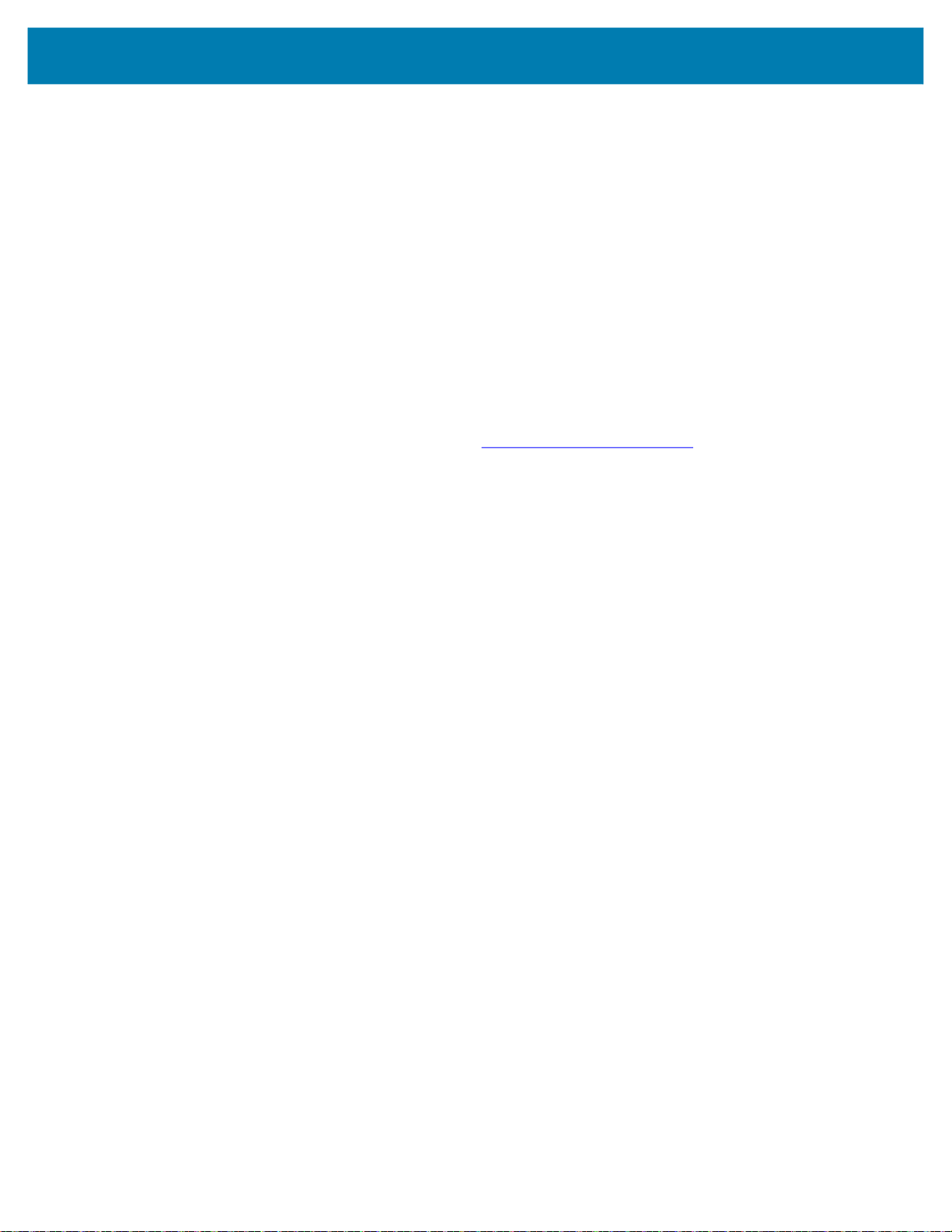
Risoluzione dei problemi
Inoltre, verrà creato e conservato nella memoria della stampante un file con estensione ".dmp" contenente
le informazioni ASCII. Esso può essere visualizzato, "clonato" o eliminato usando l'applicazione Net
Bridge. (Fare riferimento alla documentazione ZebraNet Bridge Enterprise per maggiori informazioni).
Per uscire dalla modalità diagnostica delle comunicazioni e riportare la stampante al funzionamento
normale, procedere come segue:
1. Spegnere la stampante.
2. Attendere 5 secondi.
3. Accendere la stampante.
Contattare l'assistenza tecnica
Se la stampante non stampa il rapporto di configurazione o se si incontrano problemi non trattati nella
guida alla risoluzione dei problemi, contattare l'assistenza tecnica di Zebra. Per contattare il supporto
prodotti nella regione dell'utente, accedere a: https://www.zebra.com/contact
Sarà necessario fornire le seguenti informazioni:
• Numero del modello (ad esempio ZQ511 e ZQ521)
• Numero di serie dell'unità (reperibile sulla grande targhetta sul retro della stampante e anche nella
stampa del rapporto di configurazione).
• Codice di configurazione del prodotto (PCC) (numero di 15 cifre che si trova sulla targhetta sul retro
dell'unità)
57
Page 60
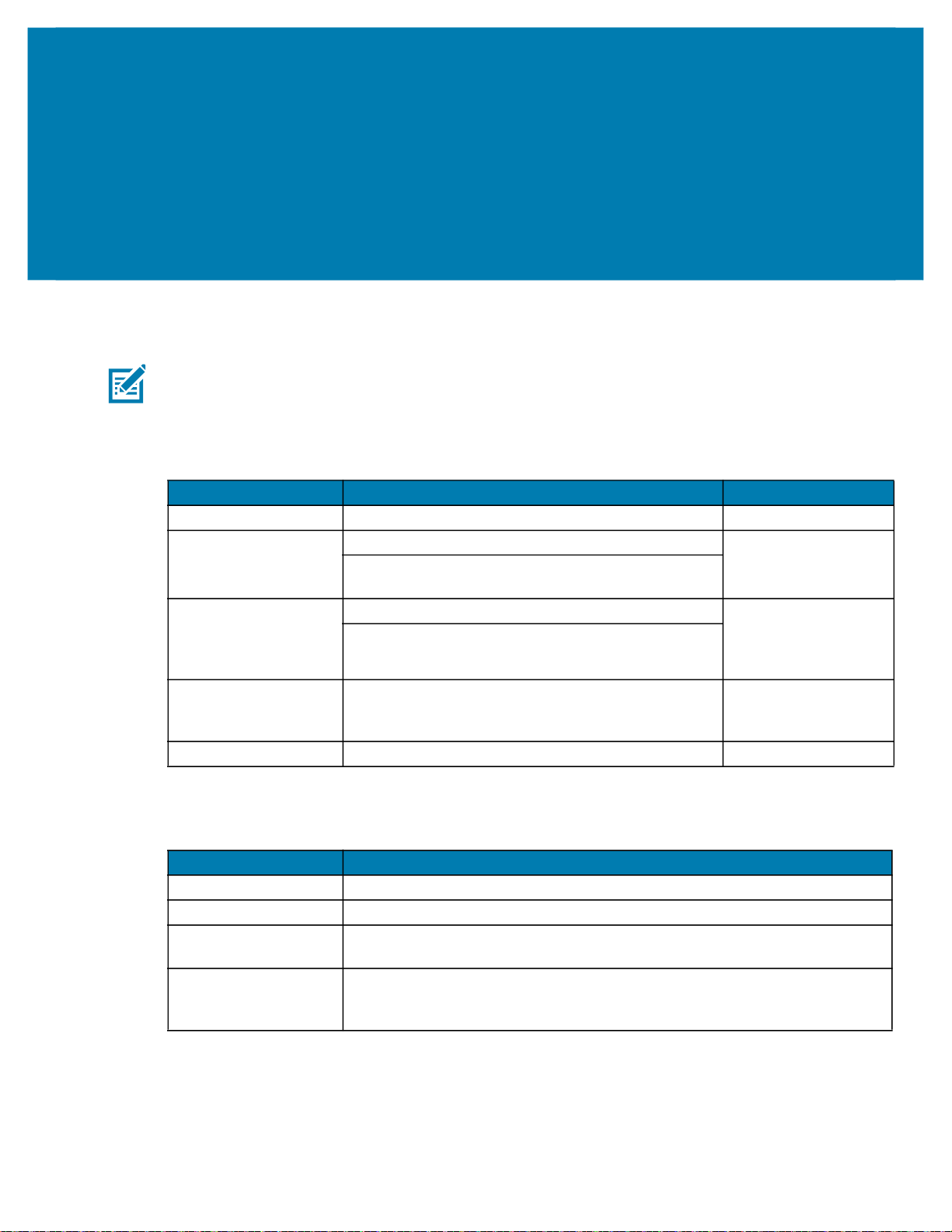
Specifiche
NOTA: Le specifiche della stampante sono soggette a modifiche senza preavviso.
Specifiche di stampa
Parametro ZQ521 ZQ511
Larghezza di stampa Fino a 104 mm (4,09 in) Fino a 72 mm (2,83 in)
Velocità di stampa Fino a 127 mm (5 in)/secondo @ 12% densità max Uguale
76,2 mm (3 in)/secondo @ 16% densità max
(supporto senza pellicola)
Distanza tra la riga di
stampa termica della
testina e il bordo di
strappo
Durata della testina di
stampa
Densità di stampa 8 punti/mm (203 punti/in) o più Uguale
Lato anteriore: 4,8 mm (0,18 in) +/- 0,5 mm (0,02 in) Uguale
Lato opposto (con pellicola): 6,2 mm (0,24 in)
+/- 0,5 mm (0,02 in)
MTBF di 600K pollici di carta alimentata con un
output di densità 18% a 20 °C quando si utilizzano
supporti nuovi.
Uguale
Specifiche di memoria e comunicazione
Parametro Stampanti ZQ511 e ZQ521
Memoria Flash 512 MB
Memoria RAM 512 MB
Comunicazioni
standard
Opzioni di
comunicazione
wireless
a. Fare riferimento a Stampa di un rapporto di configurazione a pagina 55 per la configurazione della
memoria della stampante
USB (Micro AB On-The-Go)
1. Bluetooth Classic autonomo e Radio BLE
2. Combo Radio 802.11AC/BT/BLE
a
a
58
Page 61

Specifiche delle etichette
Parametro ZQ521 ZQ511
Larghezza supporto da 51 mm (2,0 in) a
Lunghezza supporto 12,5 mm
Distanza tra riga di
stampa termica della
testina e sensore delle
barre nere
Spessore del supporto
(eccetto cartellini)
Spessore massimo del
cartellino
Diametro esterno
massimo del rotolo di
etichette
Diametri interni
bobina**
Posizione dei segni
neri
Dimensioni dei segni
neri
Specifiche
da 35 mm (1,37 in) a
113 mm (4,45 in) +1 mm
(0,5 in) minimo
15,87 mm (0,62 in) +/0,635 mm (0,025 in)
da 2,1 mil a 6,5 mil
(da 0,053 a 0,1651 mm)
da 2,3 a 5,5 mil
(da 0,05842 a 0,1397 mm)
57 mm (2,24 in) 51 mm (2,0 in)
19 mm (0,75 in) standard
12,5 mm (0,5 in) opzionale*
I segni neri riflettenti del supporto di
stampa devono essere centrati sul rullo del
supporto.
Larghezza minima dei segni: 12,7 mm (0,5
in) perpendicolare al bordo interno del
supporto di stampa, centrato all'interno
della larghezza del rullo.
Lunghezza dei segni: 2,4 - 11 mm (0,09 0,43 in) parallelamente al bordo interno del
supporto di stampa.
80 mm (3,15 in) +1 mm
Uguale
Uguale
Senza pellicola: da 2,1 mil a 6,5
mil (da 0,053 a 0,1651 mm)
Con pellicola di supporto: da 2,3
mil a 6,5 mil (da 0,05842 a
0,1651 mm)
Uguale
Uguale
Uguale
Uguale
NOTA: I clienti che desiderano utilizzare un cilindro da 12,5 mm (0,5 in) dovranno disinstallare i dischi del
supporto di stampa e installare nuovi dischi di appoggio del supporto di stampa.
59
Page 62
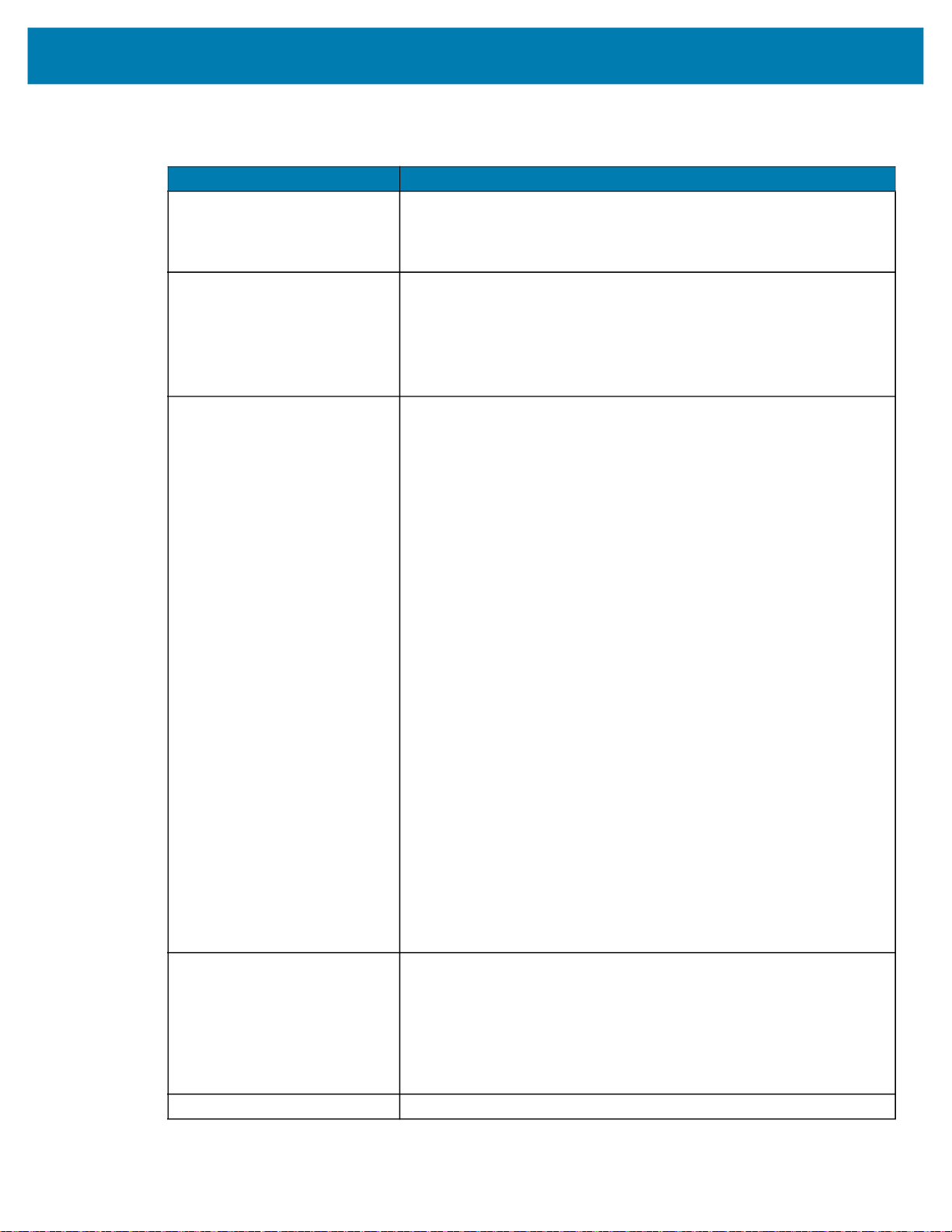
Specifiche
Specifiche e comandi dei caratteri e dei codici a barre CPCL
Elemento Opzioni disponibili
Caratteri standard 25 caratteri bitmap; 1 carattere scalabile (CG Triumvirate Bold
Condensed*) *Contiene UFST di Agfa Monotype Corporation;
caratteri scalabili e bitmap opzionali scaricabili tramite il software Net
Bridge.
Set di caratteri internazionali Cinese 16 x 16 (tradizionale)
Cinese 16 x 16 (semplificato)
Cinese 24 x 24 (semplificato)
Giapponese 16 x 16
Giapponese 24 x 24
Codici a barre lineari Aztec (AZTEC)
Codabar (CODABAR, CODABAR 16)
UCC/EAN 128 (UCCEAN128)
Code 39 (39, 39C, F39, F39C)
Code 93 (93)
Code 128 (128)
EAN 8, 13, estensioni a 2 e 5 cifre (EAN8, EAN82, EAN85, EAN13,
EAN132 e EAN135)
EAN-8 composito (EAN8)
EAN-13 composito (EAN13)
Plessey (PLESSEY)
lnterleaved 2 of 5 (I2OF5)
MSI (MSI, MSI10, MSI1110)
FIM/POSTNET (FIM)
TLC39 (TLC39)
UCC composito A/B/C (128(Auto))
UPCA, estensioni a 2 e 5 cifre (UPCA2 e UPCA5)
UPCA composito (UPCA)
UPCE, estensioni a 2 e 5 cifre (UPCE2 e UPCE5)
UPCE composito (UPCE)
MaxiCode (MAXICODE)
PDF 417 (PDF-417)
Datamatrix (utilizzando l'emulazione di ZPL) (DATAMATRIX)
Codice QR (QR)
Codici a barre 2D RSS-14 (RSS-Subtype 1)
RSS-14 troncato (RSS-Subtype 2)
RSS-14 impilato (RSS-Subtype 3)
RSS-14 impilato omnidirezionale (RSS-Subtype 4)
RSS limitato (RSS-Subtype 5)
RSS espanso (RSS-Subtype 6)
Angoli di rotazione 0°, 90°, 180° e 270°
60
Page 63

Specifiche
Specifiche e comandi dei caratteri e dei codici a barre ZPL
Elemento Opzioni disponibili
Caratteri standard 15 caratteri bitmap; 1 carattere scalabile (CG Trimvirate Bold
Condensed). Caratteri scalabili e bitmap opzionali scaricabili tramite il
software Net Bridge.
Opzioni di caratteri
internazionali
Codici a barre lineari
Codici a barre 2D
Angoli di rotazione 0°, 90°, 180° e 270°
Zebra offre kit di caratteri per molteplici lingue come il cinese
tradizionale e semplificato, il giapponese, il coreano, l'ebraico/arabo e
altri.
Codice a barre (Comando CPCL)
Aztec (^B0)
Codabar (^BK)
Codablock (^BB)
Code 11 (^B1)
Code 39 (^B3)
Code 49 (^B4)
Code 93 (^BA)
Code 128 (^BC)
DataMatrix (^BX)
EAN -8 (^B8)
EAN-13 (^BE)
GS1 DataBar omnidirezionale (^BR)
Industrial 2 of 5 (^BI)
lnterleaved 2 of 5 (^B2)
ISBT-128 (^BC)
LOGMARS (^BL)
Micro-PDF417 (^BF)
MSI (^BM)
PDF-417 (^B7)
Planet Code (^B5)
Plessey (^BP)
Postnet (^BZ)
Standard 2 of 5 (^BJ)
TLC39 (^BT)
Estensioni UPC/EAN (^BS)
UPC-A (^BU)
UPC-E (^B9)
Codice Maxi (^BD)
Codice QR (^BQ)
61
Page 64
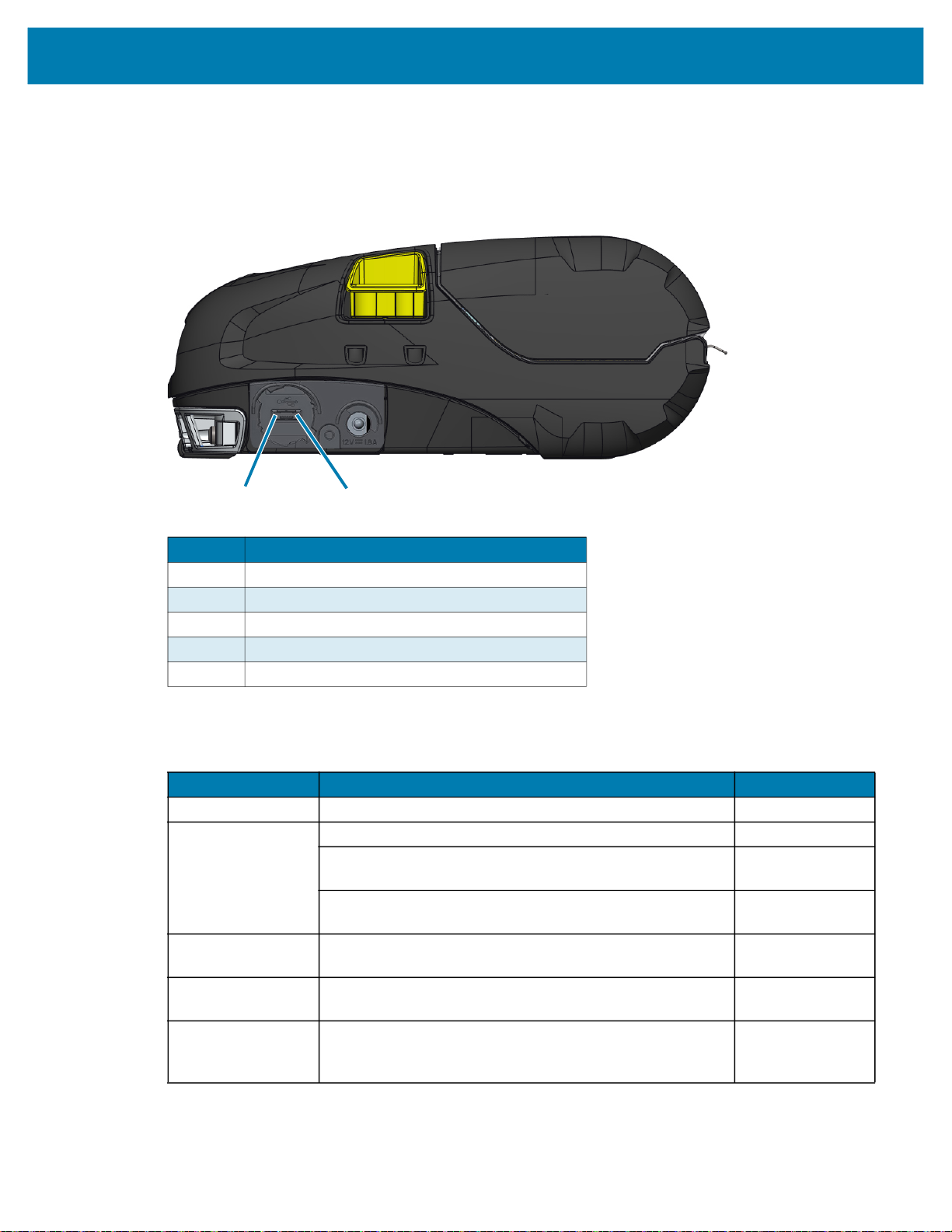
Porta di comunicazione
USB
Figura 42 Porta USB
Specifiche
Pin 5
N. Pin Nome segnale
1 VBUS
2 DM(-)
3 DP(+)
4 ID
5 GND
Pin 1
Specifiche fisiche, ambientali ed elettriche
Parametro ZQ521 ZQ511
Peso con batteria 0,75 kg (1,6 lb) 0,61 kg (1,35 lb)
Temperatura Operativa: da -20 °C a 55 °C (da -4 °F a 131 °F) Uguale
Immagazzinaggio: da -30 °C a 66 °C
(da -22 °F a 150,8 °F)
Carica: da 0 °C a 40 °C
(da 32 °F a 104 °F)
Umidità relativa Operativa/Immagazzinaggio: dal 10% al 90% in assenza
di condensa
Batteria Batteria smart agli ioni di litio (a 2 o 4 elementi), 7,4 VCC
(nominali); min. 2,45 Ah
Classificazione di
Protezione
all'intrusione (IP)
IP54 (senza custodia morbida)
IP65 (con custodia rigida)
Uguale
Uguale
Uguale
Uguale
Uguale
62
Page 65

Figura 43 Dimensioni ZQ511
Specifiche
Altezza
Altezza - 61 mm (2,40 in)
Larghezza - 120 mm (4,7 in)
Lunghezza - 150 mm (5,9 in)
Figura 44 Dimensioni del caricabatteria ZQ521
Larghezza
Lunghezza
Altezza
Altezza - 67 mm (2,6 in)
Larghezza - 155 mm (6,1 in)
Lunghezza - 150 mm (5,9 in)
63
Larghezza
Lunghezza
Page 66

Specifiche
Figura 45 Dimensioni dei fori di montaggio
ZQ511
54,0 mm
(2,12 in)
NOTA: Usare due viti M4 x 8 mm nelle posizioni indicate
ZQ521
64
Page 67

Accessori
Specifiche
Per l'elenco completo degli accessori della stampante, accedere a www.zebra.com/manuals, cercare
Mobile Printer Accessories Guide e accedere alla pagina dei prodotti ZQ500 Series per l'elenco completo
degli accessori. Eseguire la scansione del codice QR seguente con un dispositivo portatile per accedere
alla guida.
Figura 46 Codice QR della guida agli accessori
65
Page 68

Varie
Posizione dei numeri di serie e PCC
Figura 47 ZQ511 (Vista inferiore)
Codice a barre
numero di serie
IMPORTANTE: A causa delle restrizioni doganali e di compatibilità, gli integratori potrebbero non essere
in grado di spedire una stampante acquistata in un paese in un altro paese, in base alle limitazioni imposte
dagli SKU regionali. Il codice paese identificato nello SKU della stampante determina le aree mondiali in
cui è possibile utilizzare la stampante.
Codice a barre
PCC
66
Page 69

Cavi
Cavi USB
Varie
Figura 48 Micro, da USB-A a USB-A
Connettore B
Pin 5
CONNETTORE B
MICRO USB A 5
POSIZIONI TIPO A
PIN 1 VBUS ROSSO PIN 1
PIN 2 USB D- BIANCO PIN 2
PIN 3 USB D+ VERDE PIN 3
PIN 5 MASSA NERO PIN 4
Pin 1
SEGNALE COLORE
Connettore A
Pin 4
Pin 1
CONNETTORE A
PRESA USB A 4
POSIZIONI TIPO A
67
Page 70

Varie
Figura 49 Presa da micro USB B a USB A 1,8 m/3,5 m
Connettore B
Pin 5
Pin 1
CONNETTORE B
MICRO USB A 5
POSIZIONI TIPO B
PIN 1 VBUS ROSSO PIN 1
PIN 2 USB D- BIANCO PIN 2
PIN 3 USB D+ VERDE PIN 3
PIN 5 MASSA NERO PIN 4
NOTA: Visitare il sito Web di Zebra all'indirizzo: www.zebra.com/accessories
interfaccia e numeri di parte per tutte le stampanti portatili Zebra.
SEGNALE COLORE
CONNETTORE A
SPINA USB A 4
POSIZIONI TIPO A
Pin 4
Connettore A
Pin 1
per un elenco di cavi di
68
Page 71

Forniture dei supporti di stampa
Per assicurare una durata massima della stampante e una qualità di stampa e prestazioni costanti per
l'applicazione, si raccomanda di usare solo supporti di stampa Zebra.
Presentano i seguenti vantaggi:
• Qualità e affidabilità costanti dei supporti di stampa.
• Ampia gamma di formati in stock e standard.
• Servizio di progettazione in loco di formati personalizzati.
• Ampia capacità di produzione in grado di soddisfare le necessità della maggior parte dei consumatori di
supporti di stampa grandi e piccoli comprese le maggiori catene di vendita al dettaglio in tutto il mondo.
• Supporti di stampa che rispettano o superano gli standard industriali.
Varie
NOTA: Per maggiori informazioni, visitare il sito Web di Zebra (www.zebra.com
Prodotti.
Prodotti per manutenzione
Oltre a usare i supporti di stampa di qualità forniti da Zebra, si raccomanda di eseguire la pulizia della
stampante come indicato nella sezione manutenzione. A questo scopo è disponibile l'articolo seguente:
• Penna di pulizia (pacco da 12): codice 105950-035
Posizione dei numeri di serie e PCC delle stampanti ZQ511 e ZQ521
) e selezionare la scheda
69
Page 72

Smaltimento delle batterie
Il marchio RBRC® di riciclaggio delle batterie certificato dall'EPA presente sulla batteria agli ioni di litio
fornita con la stampante indica che Zebra Technologies Corporation partecipa spontaneamente a un
programma industriale di raccolta e riciclaggio di questo tipo di batterie al termine della loro vita utile, attivo
negli Stati Uniti o in Canada. Il programma RBRC offre un'alternativa conveniente allo smaltimento delle
batterie usate agli ioni di litio attraverso cassonetti dei rifiuti solidi urbani, pratica proibita e dunque illegale.
IMPORTANTE: Quando la batteria è esaurita, isolare i terminali con nastro isolante prima dello
smaltimento.
Chiamare il numero 1-800-8-BATTERY per informazioni sul riciclaggio e sui divieti o sulle restrizioni
relative allo smaltimento di batterie agli ioni di litio nelle diverse aree geografiche.
Varie
La partecipazione di Zebra Technologies Corporation a questo programma fa parte del nostro impegno a
preservare l'ambiente e a conservare le risorse naturali.
Al di fuori del Nord America seguire le direttive locali in materia di riciclaggio delle batterie.
Smaltimento del prodotto
La maggior parte dei componenti della stampante sono riciclabili. Non smaltire alcun componente della
stampante nelle discariche dei rifiuti solidi urbani senza raccolta differenziata. Attenersi ai regolamenti
locali e riciclare gli altri componenti della stampante in conformità con le disposizioni locali.
Per ulteriori informazioni, visitare il nostro sito Web all'indirizzo:http://www.zebra.com/environment
70
Page 73

Messaggi di avviso
Le stampanti visualizzano i messaggi seguenti per informare l'utente di varie condizioni di errore che
possono verificarsi.
Messaggio Riga di testo uno Riga di testo due
HeadOverTemp
HeadMaintenanceNeeded
BatteryHelathReplace
BatteryHealthNearDeath AVVERTENZA - LA BATTERIA HA SUPERATO LA VITA UTILE
BatteryHealthShutdown BATTERIA ESAURITA ARRESTO IN CORSO
BatteryAuthenticationFail BATTERIA GUASTA SOSTITUIRE LA BATTERIA
BatteryOverTemp
BatteryUnderTemp
Varie
TESTINA DI STAMPA SURRISCALDATA
ESEGUIRE MANUTENZIONE
TESTINA
BATTERIA ESAURITA
GUASTO PER TEMPERATURA DI
CARICA
GUASTO PER TEMPERATURA DI
CARICA
STAMPA ARRESTATA
STAMPA ARRESTATA
CONSIDERARE LA SOSTITUZIONE
DEVE ESSERE 0-40°C
DEVE ESSERE 0-40°C
BatteryChargeFault GUASTO DI CARICA SOSTITUIRE LA BATTERIA
DownloadingFirmware SCARICAMENTO IN CORSO FIRMWARE
BadFirmwareDownload DOWNLOAD NON RIUSCITO RIAVVIARE
WritingFirmwareToFlash FIRMWARE SCRITTURA MEMORIA FLASH
Mirroring
MirroringApplication RICEZIONE FIRMWARE IN CORSO NON SPEGNERE!
MirroringCommands COMANDI DI MIRRORING
MirroringFeedback INVIO DI FEEDBACK ATTENDERE...
MirrorProcessingFinished ELABORAZIONE MIRRORING TERMINATA
WlanInvalidChannels ERRORE WIRELESS CANALE NON VALIDO
WlanInvalidSecurityMode ERRORE WIRELESS PROTEZIONE NON VALIDA
PauseRequest STAMPANTE IN PAUSA
CancelAll TUTTI I LAVORI CANCELLATI
CancelOne UN LAVORO CANCELLATO
OutOfMemoryStoringGraphic MEMORIA ESAURITA MEMORIZZAZIONE GRAFICA
OutOfMemoryStoringFont MEMORIA ESAURITA MEMORIZZAZIONE FONT
RICERCA AGGIORNAMENTI IN
CORSO
ATTENDERE...
OutOfMemoryStoringFormat MEMORIA ESAURITA MEMORIZZAZIONE FORMATO
OutOfMemoryStoringBitmap MEMORIA ESAURITA MEMORIZZAZIONE BITMAP
AckAlertTooManyUsbHostDevices TROPPI DISPOSITIVI DI MEMORIA
AckAlertUnsupportedUsbHostDevice DISPOSITIVO HOST USB NON SUPPORTATO
AckAlertUnsupportedUsbHostFilesystem FILESYSTEM HOST USB NON SUPPORTATO
71
Page 74
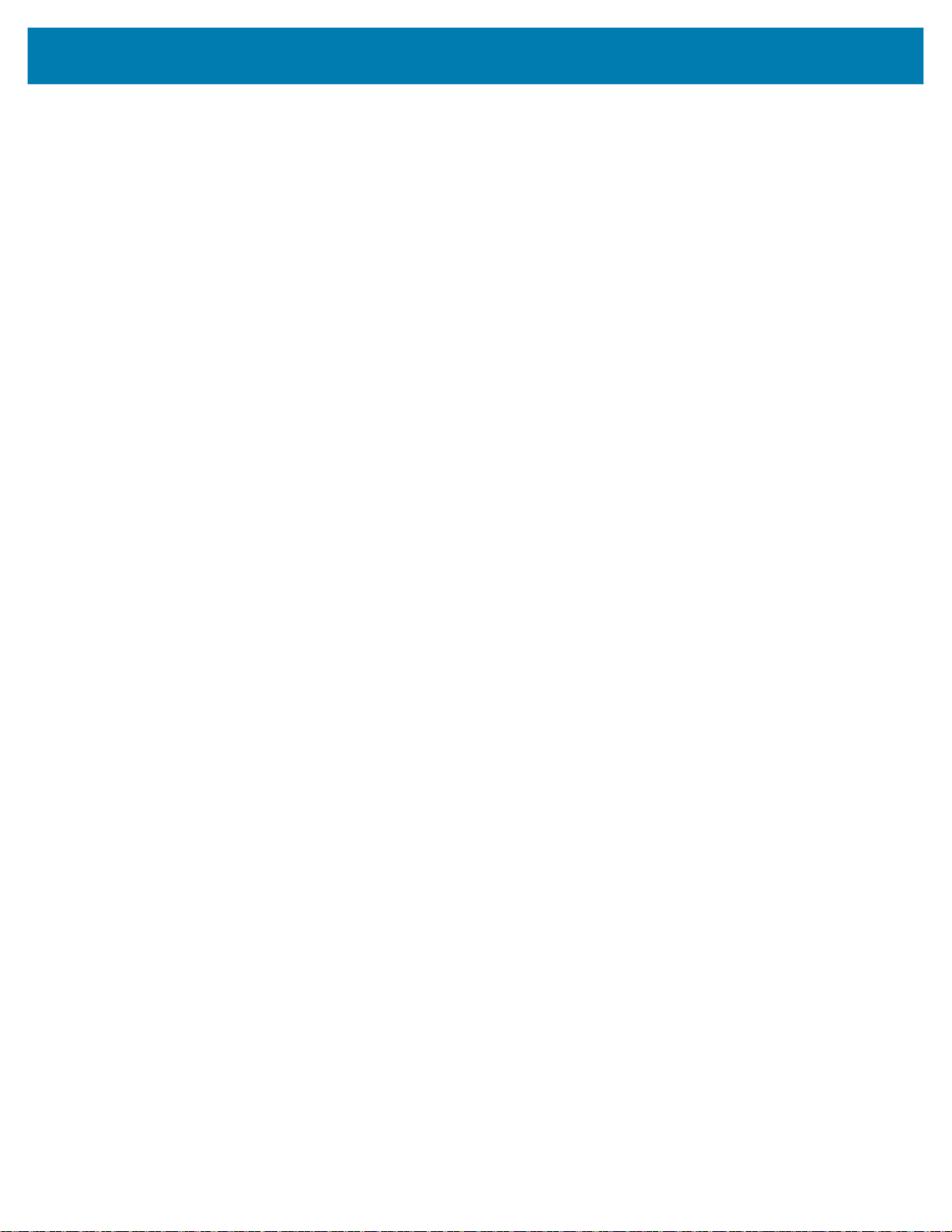
Varie
72
Page 75

www.zebra.com
